Как правильно обжать розетку RJ45 для подключения интернета. Какие инструменты понадобятся для обжима витой пары. Как выбрать схему подключения проводов А или В. Как проверить качество обжима розетки.
Необходимые инструменты и материалы для обжима розетки RJ45
Для самостоятельного обжима розетки RJ45 вам понадобятся следующие инструменты и материалы:
- Кабель витая пара категории 5e или выше
- Розетка RJ45 для настенного монтажа
- Обжимной инструмент (кримпер)
- Инструмент для зачистки кабеля (стриппер)
- Отвертка
- Кусачки
- Тестер для проверки обжима (опционально)
Розетки RJ45 бывают разных типов — для скрытого и открытого монтажа. В этой инструкции мы рассмотрим обжим накладной розетки, но принцип работы будет аналогичным и для других типов.
Выбор схемы обжима розетки RJ45
Существует два основных стандарта обжима розеток RJ45:
- Схема A (EIA/TIA-568A)
- Схема B (EIA/TIA-568B)
Схема B используется чаще и считается более предпочтительной. Различие между ними заключается в порядке расположения цветных проводников. В этой инструкции мы будем использовать схему B.

Порядок проводов по схеме B:
- Бело-оранжевый
- Оранжевый
- Бело-зеленый
- Синий
- Бело-синий
- Зеленый
- Бело-коричневый
- Коричневый
Пошаговая инструкция по обжиму розетки RJ45
Шаг 1: Подготовка кабеля
1. С помощью стриппера или ножа аккуратно снимите внешнюю изоляцию кабеля на длину примерно 3-4 см. Будьте осторожны, чтобы не повредить внутренние проводники.
2. Расплетите витые пары и выпрямите проводники.
3. Обрежьте лишнюю нейлоновую нить, если она присутствует в кабеле.
Шаг 2: Расположение проводников
1. Разложите проводники в соответствии с выбранной схемой B:
- Бело-оранжевый
- Оранжевый
- Бело-зеленый
- Синий
- Бело-синий
- Зеленый
- Бело-коричневый
- Коричневый
2. Выровняйте концы проводников, чтобы они были одинаковой длины.
Шаг 3: Заделка проводников в розетку
1. Откройте крышку розетки RJ45.
2. Вставьте подготовленные проводники в соответствующие контакты розетки согласно цветовой маркировке.
3. Убедитесь, что все проводники полностью вошли в контакты.
Шаг 4: Обжим розетки
1. Используя обжимной инструмент, плотно прижмите каждый проводник в контакте розетки.
2. Убедитесь, что все проводники надежно зафиксированы.
Шаг 5: Завершение монтажа
1. Закройте крышку розетки.
2. Закрепите розетку на стене или в монтажной коробке с помощью шурупов.
Проверка качества обжима розетки RJ45
После завершения монтажа важно проверить правильность обжима розетки. Для этого можно использовать следующие методы:
Визуальный осмотр
Внимательно осмотрите контакты розетки и убедитесь, что:
- Все проводники расположены в правильном порядке согласно выбранной схеме
- Проводники полностью вставлены в контакты
- Отсутствуют повреждения изоляции проводников
Проверка тестером
Для более надежной проверки рекомендуется использовать специальный тестер для розеток RJ45:
- Подключите один конец тестера к обжатой розетке
- Другой конец подключите к эталонному разъему RJ45
- Включите тестер и проверьте индикацию
- Правильно обжатая розетка должна показывать последовательное зажигание всех светодиодов
Типичные ошибки при обжиме розетки RJ45
При самостоятельном обжиме розетки RJ45 могут возникнуть следующие ошибки:

- Неправильный порядок расположения проводников
- Недостаточно плотный обжим проводников в контактах
- Повреждение изоляции проводников при зачистке кабеля
- Использование несовместимых компонентов (например, розетки и кабеля разных категорий)
Чтобы избежать этих ошибок, внимательно следуйте инструкции и проверяйте качество работы на каждом этапе.
Советы по обжиму розетки RJ45
Для достижения наилучшего результата при обжиме розетки RJ45 воспользуйтесь следующими советами:
- Используйте качественные инструменты и материалы
- Следите за тем, чтобы не нарушить витую структуру пар проводников
- Минимизируйте длину расплетенного участка кабеля
- Практикуйтесь на ненужных отрезках кабеля перед обжимом основной розетки
- Всегда проверяйте качество обжима после завершения работы
Заключение
Обжим розетки RJ45 — важный этап в создании надежного сетевого подключения. Следуя этой пошаговой инструкции, вы сможете самостоятельно выполнить эту задачу и обеспечить качественное интернет-соединение. Помните о важности правильного выбора схемы обжима и тщательной проверки результата работы. При возникновении сомнений или сложностей не стесняйтесь обратиться к профессионалам.

Как обжать сетевую розетку?
Содержание
- 1 Стандарты и схема подключения
- 2 Подключение к роутеру и обжим коннектора
- 3 Проверка интернет-подключения
- 4 Как подключить 4-х жильный телефонный кабель
- 5 Ошибки при подключении интернет розетки
Существует два основных типа розеток — это для скрытой и наружной прокладки кабелей. В данном случае рассматривается самостоятельный обжим сетевой розетки RJ45 скрытого типа. Но каких-либо кардинальных отличий от второго в выполнении работ нет, за исключением присутствия дополнительной работы по монтажу подрозетника! Поэтому, ориентируясь на данный пример, можно легко выполнить самостоятельный обжим сетевой розетки скрытого типа или наружного.
Итак, начнем с того, что витая пара выведена в подрозетник.
Если концы кабеля слишком длинные, то их можно обрезать.
После этого снимаем верхний слой изоляции. Для этого существуют специальные инструменты. Если их нет, то подобную операцию можно выполнить с помощью обычного канцелярского ножа. Главное – не повредить жилы витой пары! Иначе кабель придется еще раз обрезать и по новой зачищать от наружной изоляции.
Главное – не повредить жилы витой пары! Иначе кабель придется еще раз обрезать и по новой зачищать от наружной изоляции.
«Распушать» витую пару на данном шаге необязательно!
Далее нам понадобится сама сетевая розетка. В данной модели сетевой розетки «Schneider» используется зажимной механизм обжимки кабелей. Фиксаторы на фото ниже подняты. На них же, к слову, есть схема распиновки, которая понадобится в дальнейшей работе.
Через специальное отверстие в фиксаторе просовываем кабель витой пары.
Далее кабель нужно распушить. Т.е. разделить парные провода. После этого каждый отдельный проводок устанавливаем в соответствующее по цвету гнездо на фиксаторе. На этом этапе может встать резонный вопрос выбора распиновки. На цветографической схеме, нарисованной на корпусе розетки, есть два варианта – схема A и схема B. От правильного выбора распиновки зависит максимальная скорость соединения. Т.е. вместо гигабита можно получить 100Мбит, либо вместо 100МБИТ получить лишь 10.
Определить нужную распиновку легко! Для этого следует посмотреть обжатый конец патч-корда, имеющийя у Вас (например, обрезанный от кабеля) и посмотреть на то, как располагаются там провода. Если, как на фото внизу, то обжим сетевой розетки следует выполнять по схеме «А»
Если же первым проводом в коннекторе стоит «бело-оранжевый», то используем схему «B».
В общем, вставляем провода в отверстия, соответствующие по цвету выбранной схемы.
Далее защелкиваем фиксатор.
Можно обрезать излишки проводов для эстетичности.
При необходимости обжимаем и вторую розетку аналогичным способом.
Далее устанавливаем розетку в подрозетник. В данном случае она крепится шурупами к корпусу внешнего блока для наружной прокладки проводов. Если же монтаж выполняется в обычный подрозетник, то сетевая розетка «Schneider» имеет зажимные «уши», которые прекрасно её фиксируют в этом случае.
Осталось дело за малым. Ставим декоративную планку…
… и лицевую планку розетки
На этом самостоятельный обжим сетевой розетки RJ45 «Schneider» завершен.
16,365 просмотров всего, 17 просмотров сегодня
Чаще всего монтаж и подключение интернет розетки, относящейся к слаботочным линиям, производится в тройном блоке:
У большинства моделей, например от фирмы Schneider Electric (серия Unica), Legrand, Lezard принцип монтажа практически одинаков и не содержит кардинальных отличий.
Пошагово рассмотрим весь цикл подключение интернет розетки.
Монтаж начинается с установки в слаботочном щите роутера и подключении его от силовой розетки 220В.
Далее в отдельном кабельном канале или штробе, не связанной с силовыми линиями, прокладывается 4-х парный кабель UTP серии 5E.
Такой кабель обеспечивает скорость соединения до 1 Гигабита в секунду на расстоянии до 100м. Вот его технические характеристики:
Бывают экранированные и не экранированные разновидности. Фольга в качестве экрана выступает в сетях, где есть нормальное заземление.
На один такой кабель 5E (4 пары), можно подключить только две розетки. При этом отдельно будут задействованы по 2 пары.
При этом отдельно будут задействованы по 2 пары.
Монтаж ведется цельным проводом напрямую от щита до подрозетника. Заводите кабель в монтажную коробку и оставляете необходимый запас — от 15см и более.
С розетки предварительно снимаете накладку и вытаскиваете суппорт для удобства монтажа.
Если позволяет конструкция розетки, рамку на подрозетник можно смонтировать изначально. Благодаря пазам в рамке можно легко регулировать горизонтальность ее расположения.
Винтами 3*25мм предварительно закручиваете всю конструкцию. При этом уровнем электрика Pocket Electric проверяете точность установки и затягиваете винты окончательно.
Производители в последнее время начали выполнять рамки из алюминиевого сплава, они конечно крепче по конструкции, но при этом не будут магнититься к уровню. Придется поддерживать его одной рукой на весу.
Далее, откусываете и оставляете в подрозетнике запас провода, длиной максимум 15см. Снимаете верхний слой изоляции с кабеля UTP.
Для съема изоляции, чтобы не повредить жилы, лучше использовать специальный инструмент – стриппер. Но можно все это сделать аккуратно и обыкновенным канцелярским ножом.
Верхний слой с кабеля нужно очистить на длину не более 2,5см. Отрезаете лишнюю в данном случае нить, которая идет между жилами.
Крепкая нить в кабелях с витой парой, нередко используется для облегчения вскрытия оболочки на большой длине. Она даже так и называется – разрывная нить. В телефонных кабелях ею разделяют пучки и повивы.
Слегка расплетаете по отдельности жилки. Далее вытаскиваете внутреннюю часть розетки с контактами.
Как правило, к любой марке, будь то TV, интернет розетка или обычная 220 Вольт, должна идти инструкция.
Инструкция к интернет розетке Schneider Electric Unica – скачать
Инструкция к Legrand – скачать
Стандарты и схема подключения
Открываете крышку контактной части и внимательно изучаете маркировку. Каждую розетку RJ45 можно подключить двумя способами:
В большинстве случаев используется второй вариант — «B». Чтобы понять куда какие провода подключать, внимательно осмотрите корпус. На нем должно быть изображено какой стандарт соответствует определенным контактам.
Чтобы понять куда какие провода подключать, внимательно осмотрите корпус. На нем должно быть изображено какой стандарт соответствует определенным контактам.
Например на Unica:
- протокол “B” относится к верхней цветовой маркировке. При подключении будете ориентироваться именно по этим цветам.
- “A” – к нижней цветовой маркировке
Если с этим разобрались, то с дальнейшей установкой не возникнет сложностей. Протокол “B” соответствует цветовой схеме по стандарту EIA/TIA-568B. На одной стороне зажима должны быть следующие цвета:
На другой стороне:
Пропускаете провод через крышечку. При этом как говорилось выше, верхний слой изоляции кабеля UTP не должен быть снят, более чем на 2,5см.
Нельзя зачищать его под самую стенку подрозетника, как делают с обычными кабелями NYM или ВВГнГ.
Отрезок без изоляции должен быть минимальной длины. Все эти повивы, делаются не с проста. Их точное количество на 1 метр кабеля строго рассчитано и регламентируется.
Иначе при неправильном подключении и зачистке у вас может снизиться не только скорость, но и качество передачи данных.
Далее вставляете в контактные пазы по цветам все провода.
После чего просто защелкиваете крышку. Лишние отрезки жил, которые выступают наружу, срезать нужно именно после закрытия крышечки.
Розетка фактически уже подключена. Осталось ее вставить на место в суппорт.
Главное преимущество таких интернет розеток в том, что с ними вообще не нужно снимать изоляцию с жил и оголять ее до меди. Внутри самой розетки уже установлены специальные ножи.
Когда вы захлопываете крышку, ножи автоматически прорезают изоляцию и образуется контактное соединение. В инструкции таких марок нередко указывают, что при подключении провода, использование специальных обжимок-кроссователей запрещено.
Он как бы уже имеется в конструкции. То есть, когда крышка закрывается, она сама срезает изоляцию и укладывает провода на нужную глубину разъема.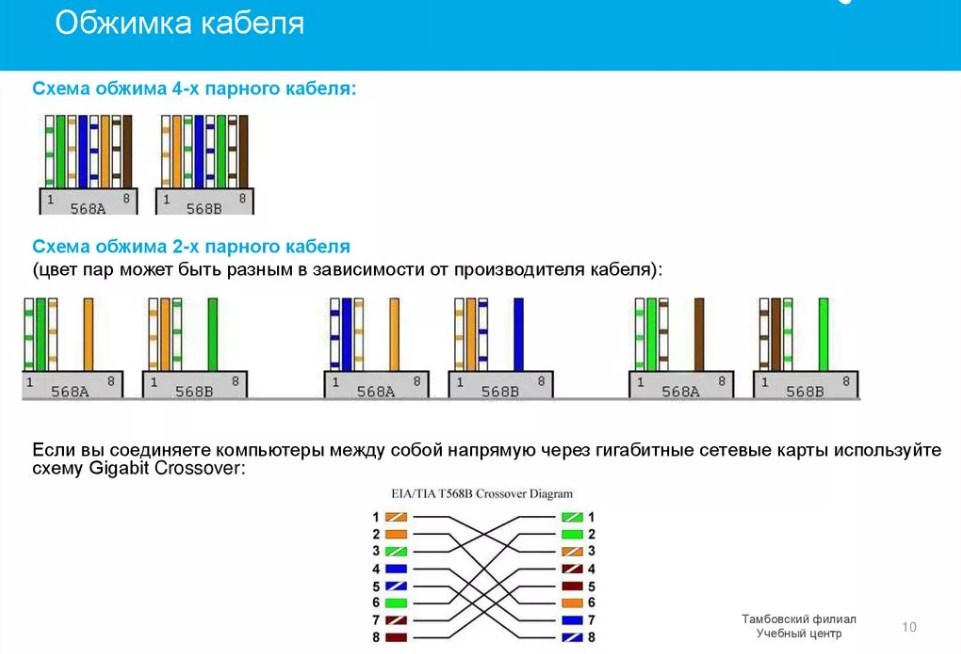
Далее устанавливаете лицевую панель и декоративную рамку.
Подключение к роутеру и обжим коннектора
После монтажа самой интернет розетки остается правильно подключить кабель к роутеру в коммуникационном щите.
Снимаете изоляцию с другого конца кабеля на 2-3см. Жилы распушиваете и вставляете в определенном порядке, согласно стандарту TIA-568B, или просто «B».
Расположение цветов считается слева-направо:
Стандарт «A» иногда применяется, если вам нужно соединить один компьютер с другим. Здесь один конец кабеля обжимаете по стандарту «B», а другой по «A». Вообще если оба конца кабеля обжаты по одному стандарту (АА или BB), то это называется — патч-корд. А если они поменяны местами (AB или BA), то — кросс.
Жилы опять же зачищать не нужно. Просто вставляете их в коннектор до упора.
После чего все это запрессовывается специальным кримпером. Некоторые это делают тоненькой отверткой или лезвием ножа, правда так можно легко повредить коннектор.
Кабеля cat5E и cat6 в коннекторе RJ45 обжимаются по одному принципу. Другая «вилка» здесь не требуется. Различия у кабелей в скорости передачи данных, у cat6 она больше.
Другая «вилка» здесь не требуется. Различия у кабелей в скорости передачи данных, у cat6 она больше.
Проверка интернет-подключения
После монтажа интернет-розетки и коннектора на другом конце кабеля, желательно проверить подключение и целостность всех соединений. Сделать это можно самым дешевым китайским прибором.
В чем его суть? Есть генератор сигнала, который подает импульсы по определенным кодам, и приемник. Генератор подключается в месте установки роутера, а приемник непосредственно в саму розетку.
После подачи импульсов происходит сравнение сигналов. Если все исправно, поочередно загораются зеленые светодиодные лампочки на корпусе приемника. Если где-то обрыв или короткое замыкание, то одна или больше лампочек гореть вообще не будут.
Когда подобное произошло, то в первую очередь нужно грешить на плохой контакт в коннекторах. Чаще всего именно там, на какой-либо жиле, полностью не срезается изоляция и соответственно не будет соединения.
В самом конце, готовый проверенный кабель с коннектором подключается к роутеру.
Полный комплект всех инструментов для разделки, обжатия, прозвонки интернет кабеля utp можно заказать на АлиЭкспресс здесь (доставка бесплатная).
Как подключить 4-х жильный телефонный кабель
А что делать, если у вас для интернета используется 4-х жильный телефонный кабель, а розетка под стандарт 8 жил? Как подключить схему в этом случае?
Простое соединение по цветам здесь не поможет. То есть, если вы бело-синию жилу вставите в контакт с бело-синей маркировкой и аналогично по расцветке подсоедините все остальные жилы, сигнала не будет.
Объясняется это тем, что для передачи сигнала нужно использовать контакты 1-2-3-6.
С одной стороны две жилы заводите на контакты 1-2:
- бело-оранжевый контакт = бело-оранжевая жила
- оранжевый = оранжевая жила
а с другой, на контакты 3-6:
- бело-зеленый контакт = бело-синяя жила на кабеле
В этом случае все должно работать без проблем. Только запомните, что здесь самое главное не цвета, а именно позиции
Только запомните, что здесь самое главное не цвета, а именно позиции
Также имейте в виду, что при использовании 4-х проводов, т.е. двух пар витой пары, вы сможете достигнуть скорости до 100Мбит/сек. А вот для гигабитной сети (1Гбит/сек) уже понадобятся все 8 проводов.
Ошибки при подключении интернет розетки
1Неправильное подключение жил согласно протокола.
Можно запросто перепутать порядок расположения жил на коннекторе и в самой розетке. Грубо говоря перевернуть их на 180 градусов.
Здесь все проверяется более внимательным изучением надписей на корпусе розетки и цветовой расцветки самих жил. Тестер с генератором и приемником сигнала хороший помощник для выявления подобных ошибок.
При неправильном расключении жил, лампочки на тестере будут загораться не по порядку от 1 до 8, а в произвольных вариантах. Например сначала 1, потом сразу 3, затем 2 и т.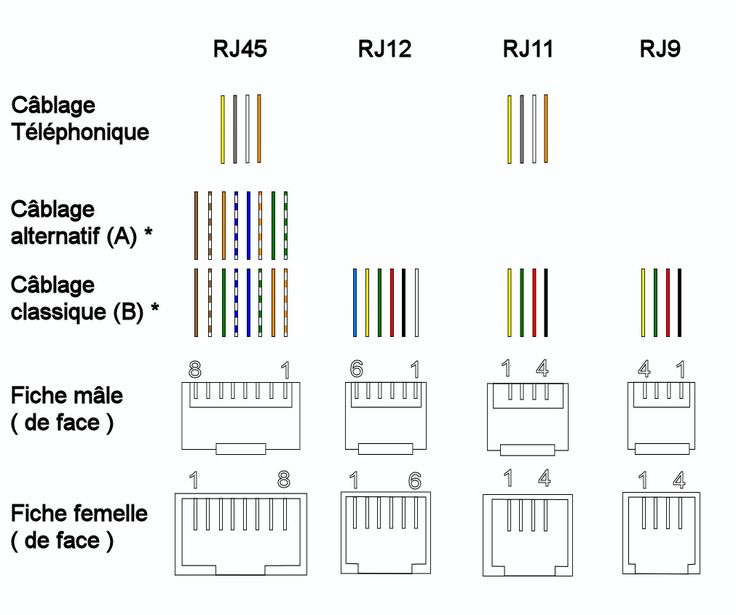 д.
д.
2Не значительной, но все же ошибкой считается, если жилы с контактных пластин розетки срезать не после закрытия крышки, а до этого момента.
То есть, непосредственно после укладки их по своим местах в прорези. В этом случае, жила может случайно выпасть, а вставить ее обратно обрезанной уже не получится. Придется заново все зачищать и проходить весь цикл подключения по новой.
А если вы оставили запас кабеля в монтажной коробке маленьким, то и вовсе столкнетесь с большой головной болью.
3Зачистка внешней изоляции на большое расстояние, вплоть до стен подрозетника, как в обычных сетях 220В.
Как уже говорилось ранее, здесь итог – ухудшение скорости и качества сигнала. Более того, не нужно витые пары расплетать предварительно до места среза изоляции, тем более отверткой. Просто расшивайте их раздвигая жилы на необходимую длину, чтобы завести в прорези.
По стандарту не допускается раскручивание витой пары более чем на 13мм, иначе в тестах частотных характеристик появятся ошибки перекрестных наводок (crosstalk). На практике начнутся проблемы при загрузке сети трафиком.
На практике начнутся проблемы при загрузке сети трафиком.
Источники — Кабель.РФ
Как обжать сетевую розетку
В данном материале рассмотрены обжим витой пары категории 5E коннектором RJ-45, подключение розетки Legrand с винтовым механизмом и методы тестирования качества обжима с помощью команды «PING» и с применением LAN-тестера
С ценами на монтажные работы вы можете ознакомиться по ссылке
| Обжим витой пары с использованием коннектора RJ-45 |
Для обжима витой пары вам понадобится сам кабель «витая пара» категории 5E, обжимной инструмент, например, HT-568 (далее — кримпер). Данная модель кримпера удобна возможностью обжима обоих видов коннекторов — компьютерного RJ-45 и телефонного RJ-12
Для снятия изоляции удобно использовать стриппер HT-318. Также он используется при заделке кабеля в некоторые модели сетевых розеток
Также он используется при заделке кабеля в некоторые модели сетевых розеток
Пара коннекторов RJ-45 категории 5E
Для проверки и тестирования качества обжима используется консольная команда «PING» или LAN-тестер типа NS-468 фирмы BITES
Для удобства на витой паре всегда есть метраж — метки, проставленные через каждый метр
В первую очередь подготовим кабель
Сначала снимите изоляцию. Проденьте провод в подходящее отверстие стриппера и сделайте полный оборот, после чего снимите изоляцию
Надрез также можно сделать ножом, либо специально предназначенным для этого лезвием кримпера: едва-едва нажмите на ручки обжимного инструмента, чтобы не зацепить жилы, и сделайте небольшой поворот, примерно на 20 градусов
Изогните провод для увеличения надреза
Теперь изоляция легко снимется — просто потяните за неё с небольшим усилием
Капроновую нить (если она есть) обрежьте ножом или кримпером
Выпрямите пальцами каждую жилу, чтобы они были ровными. После этого сложите их по следующей схеме (схема «B»):
После этого сложите их по следующей схеме (схема «B»):
- — бело-оранжевая
- — оранжевая
- — бело-зелёная
- — синяя
- — бело-синяя
- — зелёная
- — бело-коричневая
- — коричневая
Внимание! В схеме «A» меняются местами «бело-оранжевая»-«оранжевая» и «бело-зелёная»-«зелёная» пары жил:
- — бело-зелёная
- — зелёная
- — бело-оранжевая
- — синяя
- — бело-синяя
- — оранжевая
- — бело-коричневая
- — коричневая
Вы можете использовать и схему «A», но в этом случае обожмите по этой же схеме и коннектор на обратной стороне кабеля
Проверьте себя ещё раз:
Также можно обжать четыре жилы вместо восьми (например, при повреждении одной или более жил). В этом случае максимальная скорость передачи по кабелю будет 100 мегабит в секунду (около 12 мегабайт)
Для обжима четырёх жил можно использовать любые две пары. В нашем случае это «оранжевая — бело-оранжевая» и «зелёная — бело-зелёная»
Жилы необходимо обрезать, чтобы их длина была одинаковой:
После обрезки получим аккуратные края
Теперь вставьте жилы в коннектор, после чего сразу же еще раз проверьте цвета — не перепутались ли они в процессе вставки
- — бело-оранжевая
- — оранжевая
- — бело-зелёная
- — синяя
- — бело-синяя
- — зелёная
- — бело-коричневая
- — коричневая
Если цвета с одной стороны плохо видны, то поверните коннектор другой стороной (здесь, естественно, схема идёт снизу вверх)
В случае четырёх жил следует расположить их в коннекторе следующим образом:
- — бело-оранжевая
- — оранжевая
- — бело-зелёная
- — пусто
- — пусто
- — зелёная
- — пусто
- — пусто
После проверки вставьте кабель до упора, чтобы ( 1 ) все восемь (или четыре) жил упёрлись в край коннектора под медными контактами и ( 2 ) край изоляции кабеля находился глубже фиксатора
Теперь вставьте коннектор в гнездо кримпера до упора
Произведите довольно сильное нажатие — лезвия кримпера будут горизонтальны друг к другу
Коннектор обжат: медные контакты пробили изоляцию жил, а фиксатор держит кабель за внешнюю изоляцию
Если делаете обычный Ethernet-удлинитель, то проведите такую же процедуру для другой стороны кабеля, после чего проверьте его, подключив компьютер или ноутбук к LAN-порту вашего роутера
| Подключение компьютерной розетки Legrand с винтовым механизмом |
В случае подключения компьютерной розетки обратная сторона кабеля, скорее всего, обжата коннектором RJ-45, поэтому проверьте схему на обратной стороне кабеля. При необходимости проведите его обжим
При необходимости проведите его обжим
Внешний вид розетки: сначала снимаем пластиковую панель — просто потяните её, она держится на пластиковых фиксаторах
Сзади видим винтовой механизм со схемой подключения
Для подключения будем использовать схему «B»
Вы можете подключить розетку и по схеме «A», но в этом случае проверьте, чтобы коннектор с обратной стороны кабеля также был обжат по схеме»A»
Снимаем механизм. Для этого поверните пластиковый винт против часовой стрелки. При необходимости, если винт не поддаётся, аккуратно и на очень маленький угол отогните фиксатор
Схема нарисована на обеих сторонах начинки
Подготовим кабель, как в случае с обжимом: аккуратно надрежем внешнюю изоляцию, чтобы не зацепить жилы
Чтобы увеличить надрез, изогните изоляцию
Снимите внешнюю изоляцию и обрежьте капроновую нить, чтобы она не мешала
Вставьте кабель в начинку розетки со стороны пластикового винта
Распрямите все жилы пальцами, чтобы было удобно ими манипулировать
Теперь, берите каждую жилу пальцами и заводите в крепёжные бороздки — вам нужно просто натянуть жилу двумя пальцами и потянуть её кончик в сторону рисунка схемы с небольшим усилием — она сама проскочит в бороздки, как на иллюстрации ниже
Начнём с оранжевой
Затем, коричневую и бело-коричневую
Теперь поверните начинку розетки другой стороной и проведите те же манипуляции с оставшимися двумя парами
Проверьте ещё раз цвета, чтобы они соответствовали схеме. Теперь наденьте винтовой механизм на основание розетки (но не до конца)
Теперь наденьте винтовой механизм на основание розетки (но не до конца)
Поверните винт по часовой стрелке — механизм сам наденется на основание розетки при повороте почти без дополнительного давления
Обратите внимание — винт должен быть повёрнут до самой фиксации
Розетка собрана, теперь вы можете для проверки подключить кабелем Ethernet компьютер или ноутбук, после чего закрепить розетку в монтажном отверстии
| Проверка и тестирование патчкорда из «витой пары» с помощью консольной команды PING и с использованием LAN-тестера |
После обжима проверим качество обжима и целостность патчкорда
Первый способ — проверка с помощью консольной команды PING
Подключите компьютер новым кабелем к вашему сетевому оборудованию (роутеру) или создайте соединение VPN , если у вас только кабель провайдера (чтобы было что пинговать)
Затем нажмите Win+R, в поле «Открыть» введите команду «ping 8.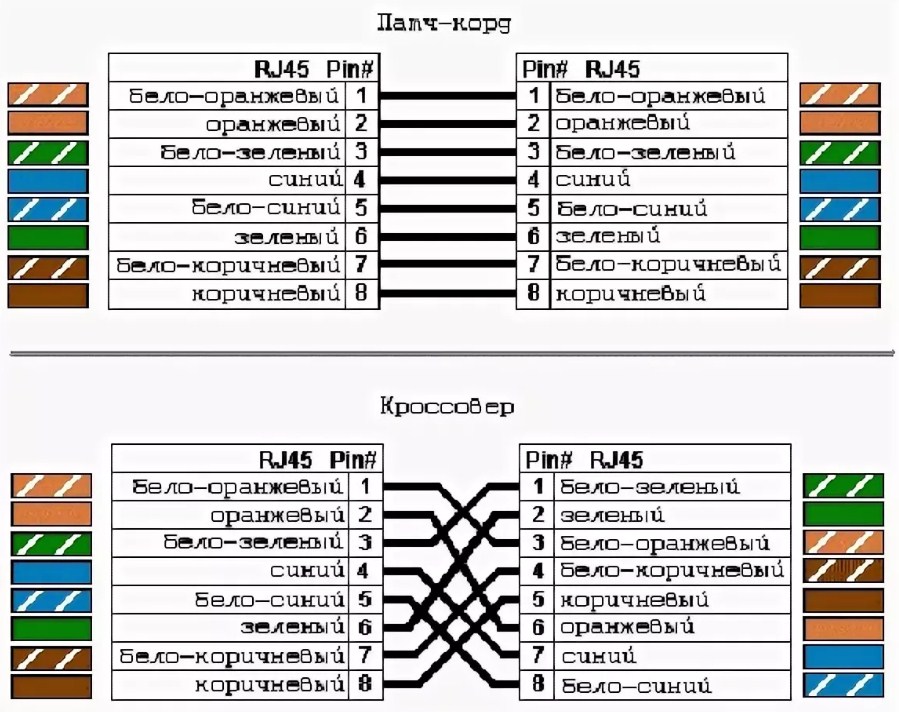 8.8.8 -t» без кавычек, затем нажмите ОК. Если есть соединение с интернетом, то в окне консоли вы увидите строки со временем пинга
8.8.8 -t» без кавычек, затем нажмите ОК. Если есть соединение с интернетом, то в окне консоли вы увидите строки со временем пинга
Если вы видите строки «Сбой передачи. General Failure» или другие ошибки, то это может говорить о плохо обжатом кабеле.
Проверим качество обжима отдельных жил витой пары с помощью LAN-тестера NS-468 фирмы BITES
Вставьте кабель одним концом в правый порт основного блока, а другим — в верхний порт дополнительного блока, затем включите тестер в режим «ON»
Все восемь пар индикаторов (на основном и дополнительном блоке) должны попеременно загораться с первой по восьмую
Если жилы перепутаны, то светодиоды будут загораться не попарно. Если какая-то жила плохо обжата, то соответствующая пара индикаторов гореть не будет. Если даже после повторного обжима одна или более пара индикаторов не загорается, то обожмите кабель по схеме 4 жилы — в этом случае максимальная скорость по кабелю будет 100 мегабит в секунду (по 8-жильному кабелю — 1 гигабит в секунду)
Вы можете включить LAN-тестер в медленный режим «S»- в нём индикаторы мигают реже и легче определить нужную пару или перепутывание жил витой пары
Если вы обнаружили LAN-тестером плохо обжатую жилу, то сделайте еще раз обжим обоих коннекторов (не режьте, а ещё раз обожмите кримпером), но в этот раз усилие сделайте немного больше, после чего еще раз проведите проверку LAN-тестером. Если жилы перепутаны или нет сигнала после вторичного обжима — проведите процесс обжима с самого начала
Если жилы перепутаны или нет сигнала после вторичного обжима — проведите процесс обжима с самого начала
В данном материале рассмотрены обжим витой пары категории 5E коннектором RJ-45, подключение розетки Legrand с винтовым механизмом и методы тестирования качества обжима с помощью команды «PING» и с применением LAN-тестера
С ценами на монтажные работы вы можете ознакомиться по ссылке
| Обжим витой пары с использованием коннектора RJ-45 |
Для обжима витой пары вам понадобится сам кабель «витая пара» категории 5E, обжимной инструмент, например, HT-568 (далее — кримпер). Данная модель кримпера удобна возможностью обжима обоих видов коннекторов — компьютерного RJ-45 и телефонного RJ-12
Для снятия изоляции удобно использовать стриппер HT-318. Также он используется при заделке кабеля в некоторые модели сетевых розеток
Пара коннекторов RJ-45 категории 5E
Для проверки и тестирования качества обжима используется консольная команда «PING» или LAN-тестер типа NS-468 фирмы BITES
Для удобства на витой паре всегда есть метраж — метки, проставленные через каждый метр
В первую очередь подготовим кабель
Сначала снимите изоляцию. Проденьте провод в подходящее отверстие стриппера и сделайте полный оборот, после чего снимите изоляцию
Проденьте провод в подходящее отверстие стриппера и сделайте полный оборот, после чего снимите изоляцию
Надрез также можно сделать ножом, либо специально предназначенным для этого лезвием кримпера: едва-едва нажмите на ручки обжимного инструмента, чтобы не зацепить жилы, и сделайте небольшой поворот, примерно на 20 градусов
Изогните провод для увеличения надреза
Теперь изоляция легко снимется — просто потяните за неё с небольшим усилием
Капроновую нить (если она есть) обрежьте ножом или кримпером
Выпрямите пальцами каждую жилу, чтобы они были ровными. После этого сложите их по следующей схеме (схема «B»):
- — бело-оранжевая
- — оранжевая
- — бело-зелёная
- — синяя
- — бело-синяя
- — зелёная
- — бело-коричневая
- — коричневая
Внимание! В схеме «A» меняются местами «бело-оранжевая»-«оранжевая» и «бело-зелёная»-«зелёная» пары жил:
- — бело-зелёная
- — зелёная
- — бело-оранжевая
- — синяя
- — бело-синяя
- — оранжевая
- — бело-коричневая
- — коричневая
Вы можете использовать и схему «A», но в этом случае обожмите по этой же схеме и коннектор на обратной стороне кабеля
Проверьте себя ещё раз:
Также можно обжать четыре жилы вместо восьми (например, при повреждении одной или более жил). В этом случае максимальная скорость передачи по кабелю будет 100 мегабит в секунду (около 12 мегабайт)
В этом случае максимальная скорость передачи по кабелю будет 100 мегабит в секунду (около 12 мегабайт)
Для обжима четырёх жил можно использовать любые две пары. В нашем случае это «оранжевая — бело-оранжевая» и «зелёная — бело-зелёная»
Жилы необходимо обрезать, чтобы их длина была одинаковой:
После обрезки получим аккуратные края
Теперь вставьте жилы в коннектор, после чего сразу же еще раз проверьте цвета — не перепутались ли они в процессе вставки
- — бело-оранжевая
- — оранжевая
- — бело-зелёная
- — синяя
- — бело-синяя
- — зелёная
- — бело-коричневая
- — коричневая
Если цвета с одной стороны плохо видны, то поверните коннектор другой стороной (здесь, естественно, схема идёт снизу вверх)
В случае четырёх жил следует расположить их в коннекторе следующим образом:
- — бело-оранжевая
- — оранжевая
- — бело-зелёная
- — пусто
- — пусто
- — зелёная
- — пусто
- — пусто
После проверки вставьте кабель до упора, чтобы ( 1 ) все восемь (или четыре) жил упёрлись в край коннектора под медными контактами и ( 2 ) край изоляции кабеля находился глубже фиксатора
Теперь вставьте коннектор в гнездо кримпера до упора
Произведите довольно сильное нажатие — лезвия кримпера будут горизонтальны друг к другу
Коннектор обжат: медные контакты пробили изоляцию жил, а фиксатор держит кабель за внешнюю изоляцию
Если делаете обычный Ethernet-удлинитель, то проведите такую же процедуру для другой стороны кабеля, после чего проверьте его, подключив компьютер или ноутбук к LAN-порту вашего роутера
| Подключение компьютерной розетки Legrand с винтовым механизмом |
В случае подключения компьютерной розетки обратная сторона кабеля, скорее всего, обжата коннектором RJ-45, поэтому проверьте схему на обратной стороне кабеля. При необходимости проведите его обжим
При необходимости проведите его обжим
Внешний вид розетки: сначала снимаем пластиковую панель — просто потяните её, она держится на пластиковых фиксаторах
Сзади видим винтовой механизм со схемой подключения
Для подключения будем использовать схему «B»
Вы можете подключить розетку и по схеме «A», но в этом случае проверьте, чтобы коннектор с обратной стороны кабеля также был обжат по схеме»A»
Снимаем механизм. Для этого поверните пластиковый винт против часовой стрелки. При необходимости, если винт не поддаётся, аккуратно и на очень маленький угол отогните фиксатор
Схема нарисована на обеих сторонах начинки
Подготовим кабель, как в случае с обжимом: аккуратно надрежем внешнюю изоляцию, чтобы не зацепить жилы
Чтобы увеличить надрез, изогните изоляцию
Снимите внешнюю изоляцию и обрежьте капроновую нить, чтобы она не мешала
Вставьте кабель в начинку розетки со стороны пластикового винта
Распрямите все жилы пальцами, чтобы было удобно ими манипулировать
Теперь, берите каждую жилу пальцами и заводите в крепёжные бороздки — вам нужно просто натянуть жилу двумя пальцами и потянуть её кончик в сторону рисунка схемы с небольшим усилием — она сама проскочит в бороздки, как на иллюстрации ниже
Начнём с оранжевой
Затем, коричневую и бело-коричневую
Теперь поверните начинку розетки другой стороной и проведите те же манипуляции с оставшимися двумя парами
Проверьте ещё раз цвета, чтобы они соответствовали схеме. Теперь наденьте винтовой механизм на основание розетки (но не до конца)
Теперь наденьте винтовой механизм на основание розетки (но не до конца)
Поверните винт по часовой стрелке — механизм сам наденется на основание розетки при повороте почти без дополнительного давления
Обратите внимание — винт должен быть повёрнут до самой фиксации
Розетка собрана, теперь вы можете для проверки подключить кабелем Ethernet компьютер или ноутбук, после чего закрепить розетку в монтажном отверстии
| Проверка и тестирование патчкорда из «витой пары» с помощью консольной команды PING и с использованием LAN-тестера |
После обжима проверим качество обжима и целостность патчкорда
Первый способ — проверка с помощью консольной команды PING
Подключите компьютер новым кабелем к вашему сетевому оборудованию (роутеру) или создайте соединение VPN , если у вас только кабель провайдера (чтобы было что пинговать)
Затем нажмите Win+R, в поле «Открыть» введите команду «ping 8.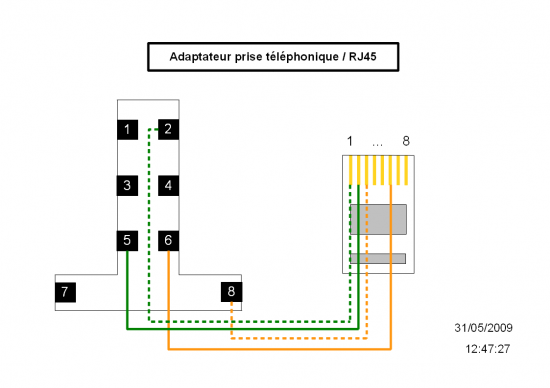 8.8.8 -t» без кавычек, затем нажмите ОК. Если есть соединение с интернетом, то в окне консоли вы увидите строки со временем пинга
8.8.8 -t» без кавычек, затем нажмите ОК. Если есть соединение с интернетом, то в окне консоли вы увидите строки со временем пинга
Если вы видите строки «Сбой передачи. General Failure» или другие ошибки, то это может говорить о плохо обжатом кабеле.
Проверим качество обжима отдельных жил витой пары с помощью LAN-тестера NS-468 фирмы BITES
Вставьте кабель одним концом в правый порт основного блока, а другим — в верхний порт дополнительного блока, затем включите тестер в режим «ON»
Все восемь пар индикаторов (на основном и дополнительном блоке) должны попеременно загораться с первой по восьмую
Если жилы перепутаны, то светодиоды будут загораться не попарно. Если какая-то жила плохо обжата, то соответствующая пара индикаторов гореть не будет. Если даже после повторного обжима одна или более пара индикаторов не загорается, то обожмите кабель по схеме 4 жилы — в этом случае максимальная скорость по кабелю будет 100 мегабит в секунду (по 8-жильному кабелю — 1 гигабит в секунду)
Вы можете включить LAN-тестер в медленный режим «S»- в нём индикаторы мигают реже и легче определить нужную пару или перепутывание жил витой пары
Если вы обнаружили LAN-тестером плохо обжатую жилу, то сделайте еще раз обжим обоих коннекторов (не режьте, а ещё раз обожмите кримпером), но в этот раз усилие сделайте немного больше, после чего еще раз проведите проверку LAN-тестером. Если жилы перепутаны или нет сигнала после вторичного обжима — проведите процесс обжима с самого начала
Если жилы перепутаны или нет сигнала после вторичного обжима — проведите процесс обжима с самого начала
Для ровного обжатия розетки применяются кроссировочные ножи. Они, в отличие от других инструментов и приспособлений, имеют отменный эффект и достаточно сильно вдавливают провод в паз розетки.
Обжатие компьютерной розетки формата Cat 5e: схема
Принцип обжатия компьютерной розетки не отличается от аналогичных действий с витой парой. Однако есть нюансы, зависящие от цвета изоляции, так что схема выглядит таким образом:
Прежде чем обжать и установить розетку, необходимо обозначить место расположения корпуса. Для внутренней розетки корпус защелкивается внутри, значит, поставить его следует в самое удобное место для техники.
При внешней розетке возле короба ее крепят на несколько саморезов либо двухсторонний скотч. Далее с витой пары снимают оплетку и расплетают проводки. Затем нужно разложить их по цвету, а после отпрессовать до характерного щелчка инструмента (экстрактора). В результате вы получаете аккуратно зафиксированный провод витой пары в конце паза.
В результате вы получаете аккуратно зафиксированный провод витой пары в конце паза.
Обжим происходит в такой последовательности:
- Обрезка конца кабеля резаком в инструмент обжима
- Снятие изоляции с провода, который помещен в обжимной экстрактор
- Укорачивание проводков на 1,5 см и выравнивание их под один уровень
- Размещение проводника в коннекторе и проверка правильности входа и фиксации провода в разъеме
- В устройство для обжима вкладывается коннектор
- Зажимаются клещи до той степени, чтобы контакты коннектора притиснули проводники кабеля.
Обжатие компьютерной розетки rj — 45
Если приобрести кроссировочный нож не удалось, вполне возможно обойтись и без него, главное, чтобы длина провода была достаточной.
В данном случае использование патчкорда даже неуместно.
В больших помещениях можно просто расположить длинный провод с обжатыми коннекторами RJ 45 на основном проводе, но без применения розетки с патчкодом 5E.
Проверка обжима соединения
Узнать, насколько правильно вы обжали кабель, можно путем помещения его в коммутатор ХАБ. Если работает – значит, все выполнено, как надо.
Кроме того, на компьютерном рынке есть достаточно много тестеров разной ценовой категории, которые могут проверить витую пару на работоспособность. Притом работают они по одному принципу, так что смысла переплачивать нет.
На фото изображен тестер, который оснащен передатчиком и приемником, подключающимися через два разъема, перечисленные выше (RJ 45 и Cat 5e). Этот прибор показывает, какие провода перекручены, поменяны парами, кроме этого, он проверяет и целостность проводка. Если соединение правильное, приемник поочередно загорается разными цветами светодиодов.
Как подключить розетку для 8 проводов
Чтобы подключить розетку вам понадобиться всего лишь плоская отвертка и тонкий нож.
Оболочку кабеля снимают не больше трех сантиметров, затем раскручивают проводки на 15 мм. По схеме проводки помещают в гребенку отверткой, а после ножом до упора. При особом желании в одно гнездо помещают два провода витой пары (но при их объединении).
По схеме проводки помещают в гребенку отверткой, а после ножом до упора. При особом желании в одно гнездо помещают два провода витой пары (но при их объединении).
Недостаток двойного подключения: низкая скорость передачи данных.
Как подключить розетку на два гнезда
Эффективную фиксацию проводника в розетке обеспечивает инструмент для утрамбовки провода на глубину, максимальную для розетки. Таким инструментом может выступить обычный пинцет или тонкая отвертка. Проводки для вбивания в клеммы зачищать не нужно, так как в розетке есть специальные надрезы, которые очищают их от изоляции.
Затем следует на модуль розетки подтянуть кабель. При этом он также очищается на 3 см от основной изоляции, и раскручиваются проводки на 1,5 см.
Теперь вам нужно зафиксировать кабель стяжкой на плате приспособления. Избавьтесь от выступающей стяжки кусачками.
Обратите внимание, что на каждой схеме есть пометки, какой кабель и куда присоединять. Для этого предусмотрена табличка, как на следующем фото.
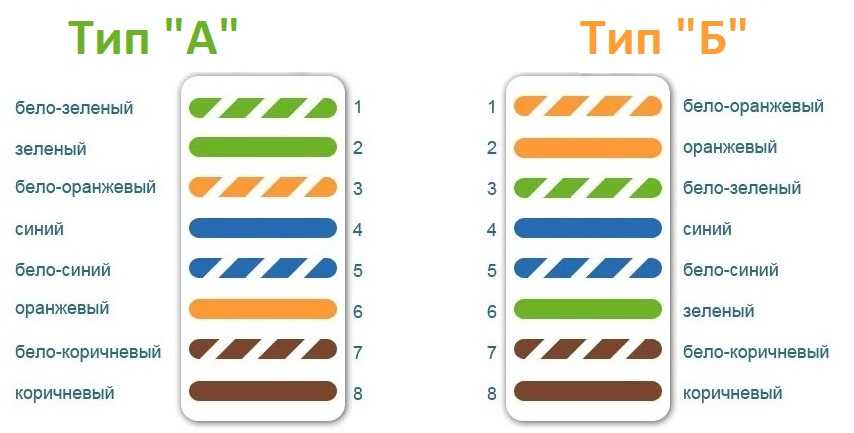
Прикрепить коробку с розеткой можно на шурупы или двухсторонний скотч.
Для снятия крышки розетки достаточно немного прижать пальцами обе стороны коробки, и она откроется.
Посмотреть, как обжатие происходит на практике, можно на видео.
В завершение хочется пожелать успехов в ремонте, и соблюдайте технику безопасности!
Лучшая розетка rj 45. Обжим витой пары и подключение компьютерной розетки Legrand. Виды и характеристики
Аннотация: В этой работе описан и проиллюстрирован порядок обжима (опрессовки) витой пары, предназначенной для соединения PC –HUB с контролем правильности обжима. Далее показано, как обжать розетку категории 5 под разъем RJ45. К лабораторной работе имеется видеоролик.
Опрессовка прямого провода по стандарту T568B
При монтаже локальных сетей сегодня наиболее распространена неэкранированная витая пара 5й категории (CAT-5E) – рис. 4.1 .
Рис.
4.1.
Обжим такого кабеля для соединения ПК ( PC
)-ХАБ ( HUB
) по стандарту T568B изображен на рис. 4.2 .
4.2 .
Рис. 4.2.
Примечание
Обжим (опрессовка) по варианту T568A — стандарт, имеющий хождение в США и Канаде, а в России, в основном, применяется стандарт T568B.
Для обжима (опрессовки) витой пары вам потребуются пара коннекторов RJ-45и специальные клещи (кримпер) — рис 2.3-2.5.
Рис. 4.3.
Рис. 4.4.
Рис. 4.5.
Последовательность действий при обжиме:
- Аккуратно обрежьте конец кабеля резаком, встроенным в обжимной инструмент.
- Снимите с кабеля изоляцию ножом, встроенным в обжимной инструмент.
- Разведите и расплетите проводки, выровняйте их в один ряд. Обкусите проводки так, чтобы их осталось чуть больше сантиметра (см. примечание).
- Вставьте проводники в коннектор RJ-45. Убедитесь, все ли провода полностью вошли в разъем и уперлись в его переднюю стенку.

- Вставьте коннектор в устройство для обжима коннектора.
- Надавите на клещи так, чтобы контакты коннектора зажали проводники внутри него.
Примечание
Рис. 4.7.
В продаже представлено множество тестеров для проверки витых пар RJ-45
разного уровня сложности и ценового диапазона. Однако, принцип работы их аналогичен. Так, например, кабельный тестер FA-7012B состоит из 2 функциональных блоков — передатчика и приемника, которые подключаются к концам кабельной линии через разъемы RJ-45
или RJ-12. Он позволяет обнаружить оборванные пары, закороченные пары, перепутанные провода в одной паре, перепутанные пары и перепутанные провода между разными парами. Также прибор позволяет проверить целостность
экрана кабеля. Блок-передатчик последовательно опрашивает состояние каждого провода в кабеле, а блок-приёмник возвращает ответ по неиспользуемой в конкретный момент паре. Последовательное загорание светодиодов сигнализирует о правильном соединении. Устройство питается от 1 батареи типа «Крона» 9 В.
Устройство питается от 1 батареи типа «Крона» 9 В.
Обжимаем розетку категории 5 под разъем RJ45
Стандартная схема подключения ПК к локальной или глобальной сети приведена на рис. 4.8 .
Рис. 4.8.
Так же, как и сам кабель , витая пара , сетевые розетки различаются по категориям. В идеале, для профессионального монтажа вам понадобятся: розетка RJ-45 категории 5e для настенного монтажа, устройство для зачистки и обрезки витой пары, устройство для заделки витой пары, 4-парный кабель UTP , категория 5e и маркеры для нанесения обозначений на кабель ( рис. 4.9).
Рис. 4.9.
Все контакты в розетках категории 5 пронумерованы, поэтому никаких проблем с разводкой кабеля возникнуть не должно.
Ситуация 1. Розетка с одним гнездом на 8 проводов (видео)
Для работы потребуется отвертка с плоским тонким жалом, по толщине, не превышающей диаметр
медного проводника витой пары – рис. 4.10 . Также заталкивать провода в щели розетки можно ножом с тонким лезвием, например, канцелярским ножом, у которого лезвие выдвигается.
4.10 . Также заталкивать провода в щели розетки можно ножом с тонким лезвием, например, канцелярским ножом, у которого лезвие выдвигается.
Рис. 4.10.
Подготавливается для разделки кабель , снимается на длину не более 3 см его внешняя оболочка . Расплетаются пары на длину не более 13-15 мм. Далее, по схеме цветов, проводники по очереди заводятся в гребенку, заправляются боковой плоскостью лезвия отвертки и затем торцом лезвия заталкиваются до упора. В особых случаях (при необходимости) в одно гнездо можно вставить два кабеля витой пары, смонтированных на одну вилку ( рис. 4.11).
Рис. 4.11.
Понятно, что скорость информации при таком монтаже будет не 100, а 10 Мбит/сек.
Для обжатия розетки необходим экстрактор — кроссировочный нож. В отличие от коннектора обжать – опресовать компьютерную розетку отверткой, ножом и прочим обычным инструментом по факту не получиться. Даже при использовании специальной обжимки – экстрактора приведенного на фото справа, периодически возникают нюансы с недожимом (недостаточно сильным вдавливанием провода в паз
розетки – и вследствие этого последующим неконтактом — визуально отлично обжатого провода), окислением контактов, их постепенным покрытием диэлектриком – например жиром и тд.
Даже при использовании специальной обжимки – экстрактора приведенного на фото справа, периодически возникают нюансы с недожимом (недостаточно сильным вдавливанием провода в паз
розетки – и вследствие этого последующим неконтактом — визуально отлично обжатого провода), окислением контактов, их постепенным покрытием диэлектриком – например жиром и тд.
В тоже время использование компьютерных розеток обычно это розетки Cat 5e в офисе является хорошим тоном, и в сухих помещения, как правило, они не доставляют беспокойство обычно годами отлично работая.
Компьютерные розетки обжимаются по тому варианту, по какому вы обжимали коннекторы, главное их полное совпадение, а так как в России наибольшее распространение получила обжимка витой RJ-45 пары по «варианту В» (стандарт T568B):
То соответственно и компьютерную розетку обжимаем по тому же варианту В. В соответствии цветам варианта В на корпусе розетки – фото справа.
Обжимаем специальным прибором. Вначале, как правило, определяемся с местом, на котором будет стоять корпус розетки (если розетка внутренняя –
то соответственно ставиться – защелкивается внутрь корпуса короба в том месте, где она будет максимально удобна для подключения оборудования.
Если внешняя, то сразу рядом с окончанием короба крепим розетку на пару саморезов или двухсторонний скотч (часто в комплекте с розетками идет не качественный скотч, поэтому есть значительный шанс что розетка со временем отклеится). Затем снимаем с витой пары внешнюю оплетку с запасом как на фото. Расплетаем провода. И разгибаем в соответствии с вариантом B по цветам. Затем аккуратно экстрактором опресовываем — вдавливаем до упора и щелчка инструмента. При этом не забываем следить, что бы эксраткор при опресовке проводков в пазы одновременно с внешней стороны паза их отрезал – лишнии хвостики проводков — как на фото работы эксрактора справа.
Схема работы – опресовки обжимки экстрактора следующая:
Нажимая на провод эскрактор вдавливая в паз розетки провод, одновременно пробивает сдирает оплетку провода об паз розетки при вдавливании и одновременно клинит его
в самом конце, в результате мы получаем хорошо зафиксированный в самом конце паза оголенный провод витой пары.
Что делать если опресовать – обжать компьютерную розетку для rj — 45 не чем
Если достать экстрактор (кроссировочный нож) не получается в принципе можно конечно обойтись и без розеток обжав непосредственно основные провода заведенные в помещение – главное что бы они заранее имели соответствующий запас длины, и такой «минимализм» – вариант монтажа локальной сети ободрило руководство или заказчик.
В некоторых случая описанных ниже не использования розеток с пачкордами — будет единственно верным.
Т.е. в тяжелых случаях – как например использования ЛВС на кухнях ресторанов и их летних площадках, в рыбных и колбасных отделах супермаркетов – рекомендую от души в принципе не использовать розетки — а просто кидать провод с запасом и делать соответствующие хвосты — обжимая коннектор RJ 45 непосредственно на основном проводе без использования розетки категории 5E с пачкордом.
Таким образом, мы избавляемся от реально слабого звена в агрессивных средах, т.е. именно здесь, как правило (по факту через год — 100%), часто пропадает связь, в связи с тем что на розетку как бы вы не старались в любом случае будет попадать и постепенно накапливаться жир, масло, (достаточно простого пара от постоянной варки на кухни ресторана), брызг рассола, маринадов — соленой рыбы и прочего добра.
Еще один вариант – когда нужно становить 2-3 розетки, а у вас нет под рукой эксрактора, или в случае неблагоприятных внешних условий в помещении в которых необходимо поставить розетки – описанных выше мы можем установить компьютерную розетку с помощью паяльника. Фото данного монтажа также приведено. Опайка контактов витой пары к розетки на фото слево. Приэтом конечно, пайка гарантированно обеспечивает идеально возможный контакт.
Но если обжиматься экстрактором то на одну розетку в среднем уйдет 5-10 минут (крепление розетки, подготовка – снятие внешней оплетки,
расплетение пар проводков, сама опресовка эксрактором в пазы розетки), то при пайке времени потребуется гораздо больше, да и это в любом
случае более трудо затратное мероприятие. Дешевая витая пара — омедненка в подавляющем большинстве случаев очень плохо паяется — и без помощи ацетиленовой кислоты,
или нормальная паяльная кислоты (сейчас большая редкость), нормальной канифоли, как правило, не обойтись – витая пар просто не пристает.
В целом как вы видите монтаж компьютерной розетки достаточно прост, по силам каждому и требует лишь немного сноровки.
Есть вопросы — задавайте
— поможем, чем сможем (для работы комментариев необходим включенный джава-скрипт в браузере):
Для комментирования достаточно задать вопрос в окне ниже, затем нажать «Post as» — вбить е-мейл и Имя, и нажать «Post comment».
У вас возникла потребность в установке специальной розетки для подключения интернета, но вызывать мастера совершенно не хочется? Согласитесь, что самостоятельный монтаж позволить сэкономить средства, да и в качестве выполненных работ вы будете уверены.
Но вы не знаете как подключить интернет розетку и что для этого потребуется? Мы подскажем вам с чего следует начать – эта статья детально объяснит домашнему мастеру и инженеру-строителю особенности подключения, а также даст исчерпывающие ответы на все сопутствующие вопросы.
Наглядные фото и полезные видеоролики помогут разобраться с процессом монтажа и подскажут, на чем необходимо заострить внимание в процессе подключения розеточных разъёмов RJ-45.
Большинство из нас живут в многокомнатных квартирах и частных домах. Для каждого отдельного помещения таких жилищ необходимо решить одну маленькую но достаточно “коварную” задачку: любым доступным способом создать “точку” для подключения к интернету разных по типу подключения девайсов.
Казалось бы, ответ очевиден – купить и установить Wi-Fi роутер и нет никаких проблем. Но вот некоторые люди мягко говоря не в восторге от негативного влияния электромагнитных волн от средне- и маломощных генераторов на собственное здоровье, здоровье своих близких и особенно маленьких детей.
Выбирая интернет-розетку, нужно помнить, что одинарной или двойной будет достаточно для жилой комнаты. А для офиса стоит задуматься о модульных розетках
Поэтому стоит задуматься об уменьшении электромагнитного “смога” в наших домах и квартирах.
Одним из таких способов является установка с подключением интернет розеток непосредственно в стенах помещения.
Установка розеток для подключения к интернету выполняется по общим для всех электроустановочных изделий правилам. По аналогии их выпускают для скрытой и открытой проводки
По аналогии их выпускают для скрытой и открытой проводки
Надо понимать, что это лишь один из вариантов предоставления многоточечного доступа к интернету для ноутбуков, стационарных компьютеров, мини-серверов и персональных хранилищ данных в доме/квартире/офисе.
Процесс подключения розетки своими руками приведен в виде пошаговой фотоинструкции далее.
Галерея изображений
Существует два основных вида : прямой и перекрестный. Первый вид кабеля применяется для соединения конечных устройств (компьютер/РС, смарт-телевизор/Smart TV, коммутатор/Switch) к так называемому маршрутизатору (Router).
Второй вид кабеля используется для соединения аналогичных по функциям устройств (компьютер – компьютер, маршрутизатор – маршрутизатор, коммутатор – коммутатор) между собой.
Проверка сигналов проводки
Отдельно стоит упомянуть о возможности проверки наличия, а главное правильности сигналов проходящих через 8 жил кабеля витой пары. Это можно сделать с помощью обычного электрического тестера.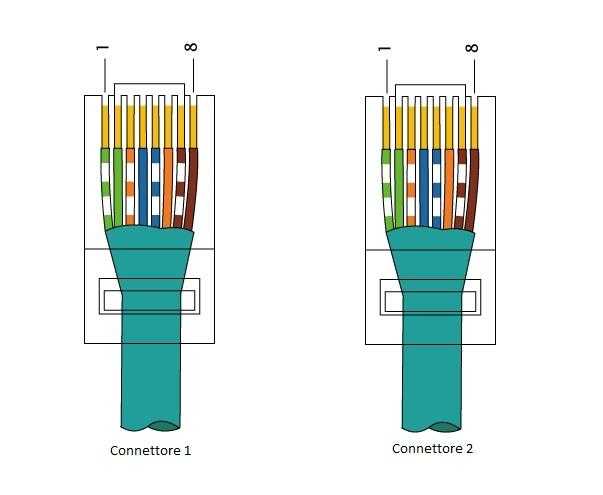
Но прежде необходимо наличие патч-корда (готового к использованию провода на обоих концах которого смонтированы, опять же по прямой схеме распиновки, коннекторы формата RJ-45) и второй несмонтированной интернет-розетки или кейстоуна.
Обычный патч-корд можно купить как в магазине, так и сделать самому (коннекторы по прямой схеме распиновки). Длина патч-кордов стандартной длины находится в пределах от 0,3 м до 5 м
Предварительно монтируем второй конец проложенного провода в несмонтированную розетку/кейстоун, в который вставляем один конец патч-корда.
Переключаем тестер в режим звукового сигнала и сопоставляем соответствующие каналы разъёмов на патч-корде и в интернет-розетке. Получаем звуковой сигнал, который говорит о наличие соединения.
Не каждый электрический тестер имеет режим звукового сигнала. Поэтому для проверки можно переходить в режим сопротивления и следить за данными на цифровой панели
Существует также вариант проверки сигналов с помощью специальных кабельных тестеров, но для этого нужен ещё один готовый и работающий по прямой схеме патч-корд. По одному концу каждого патча вставляем в розетки (новую и временную), два других вставляем в кабель-тестер.
По одному концу каждого патча вставляем в розетки (новую и временную), два других вставляем в кабель-тестер.
Световое и звуковое сопровождение на панели тестера говорит о наличии или отсутствие сигнала на той или иной жиле витой пары. Смотрим и проверяем сигнал.
Некоторые кабельные тестеры, кроме проверки наличия сигнала, предоставляют информацию о категории кабеля. Эта функция достаточно полезна для сертификации помещений
В идеале последовательно получем 8 световых и звуковых сигналов на кабель-тестере. Этими двумя способами можно проверить правильность распиновки и наличие полноценного сигнала для передачи данных через витую пару.
Установка клеммника и монтаж накладки
После проверки сигналов переходим к финальной части установки интернет розетки.
Для этого аккуратно прячем остаток проводов и возвращаем клеммник с подключенными жилами обратно в гнездо розетки, подтягиваем фиксирующими болтиками к вмонтированному “стакану”.
Клеммник должен плотно “сидеть” в гнезде, не должно быть торчащих и перегнутых проводов.
Если клемник не садится в углубление стены, тогда можно вырезать заднюю часть монтажного “стакана”. Обычно при посадке клемника не хватает каких то пары мм
Ещё раз производим проверку правильности подключения, для этого подключаем устройство, например, ноутбук и смотрим обнаруживает ли он подключенную локальную сеть или интернет.
В случае отсутствия соединения на устройстве возвращаемся к пункту распиновки и заново проверяем правильность выполненных действий, а также качество обжатия. Часто бывает, что один из кабелей банально недожат в клеммнике. Для этого просто необходимо плотнее утопить фиксатор жилы.
После дополнительной проверки работоспособности сети подрезаем все остатки выступающих жил и переходим к монтированию накладки. Накладка обычно оснащено несколькими пластиковыми защелками.
Её достаточно точно приложить к гнезду розетки и надавить пока не будет слышно звука защелкивания. Всё, интернет-розетка установлена и готова к эксплуатации.
Они могут отличаться расположением контактных групп и набором интерфейсов, способом монтирования, но сути дела это абсолютно не меняет:
Подключение одинарных или модульных интернет розеток своими руками доступно любому домашнему мастеру не говоря об ИТ-инженерах. Главное с первого раза “угадать” с цветовой распиновкой жил и получить качественный сигнал передачи данных через витую пару.
Главное с первого раза “угадать” с цветовой распиновкой жил и получить качественный сигнал передачи данных через витую пару.
Вы неоднократно выполняли электромонтажные работы и можете дополнить информацию нашей статьи практическими рекомендациями? Или установили своими руками такую розетку и столкнулись с интересным моментом, о котором мы не упомянули здесь? Пожалуйста, поделитесь своими советами с нашими читателями – оставляйте комментарии под этой статьей.
В некоторых случаях конец кабеля витая пара Интернета или сети при кроссировке целесообразно не обжимать вилкой RJ-45 , а подключить к закрепленной на стене розетке RJ-45 и к ней уже через сетевой utp кабель, обжатый вилками RJ-45 или патч-кордом подключать компьютер или другое сетевое оборудование.
Номенклатура выпускаемых розеток RJ-45 позволяет подобрать розетку, для подключения двух компьютерных вилок, например для подключения к локальной сети и Интернету, компьютера и телефона . При этом можно использовать одну из двух свободных витых пар кабеля для подключения к телефонной линии в подъезде.
Подключить сетевой кабель к розетке RJ-45 просто. После выбора места установки розетки нужно ее закрепить на стене с помощью двух саморезов или приклеить двусторонним скотчем (обычно прилагаются в комплекте).
Для крепления саморезами нужно снять крышку и вынуть печатную плату из корпуса розетки RJ-45, чтобы добраться до крепежных отверстий в основании розетки.
Чтобы снять крышку, нужно двумя пальцами сдавить ее с боков в месте, близком к основанию и потянуть на себя. Защелки (на фото выделены красным цветом) выйдут из зацепления основания розетки, и крышка легко отойдет в сторону. Далее снимается печатная плата отведением в стороны четырех защелок по углам. Устанавливается на место основание розетки и прикручивается к стене.
Плата возвращается на место. Теперь можно приступить к монтажу розетки RJ-45. На печатной плате наклеена табличка, на которой прорисованы в цветах варианты Т568В и Т568А разделки проводников витой пары в гребенки розетки RJ-45.
Для разделки пар в розетке RJ-45 есть специальный инструмент с ножом, например Gembird T-430. Но приобретать его есть смысл, если заниматься разделкой розеток RJ-45 постоянно. Для единичного случая подключения к розетке RJ-45 кабеля витых пар можно вполне обойтись отверткой с плоским тонким жалом, по толщине, не превышающей диаметр медного проводника витой пары.
Но приобретать его есть смысл, если заниматься разделкой розеток RJ-45 постоянно. Для единичного случая подключения к розетке RJ-45 кабеля витых пар можно вполне обойтись отверткой с плоским тонким жалом, по толщине, не превышающей диаметр медного проводника витой пары.
Подготавливается для разделки кабель, снимается на длину 3 см его внешняя оболочка. Расплетаются пары на длину не более 1,5 см. При разделке и обжатии витых пар в розетке RJ-45 надо расплетать их до минимально необходимой длины. Далее проводники по очереди заводятся в гребенку розетки RJ-45, заправляются боковой плоскостью лезвия отвертки и затем торцом лезвия заталкиваются до упора.
Осталось затянуть хомут и закрыть розетку RJ-45 крышкой. При отсутствии хомута, закрепить utp кабель можно любой ниткой, обвив его несколькими витками вместе с печатной платой и завязав концы на пару узлов. На печатной плате розетки RJ-45 для этого предусмотрены отверстия.
Если есть необходимость подключить компьютер одновременно к двум сетям, например локальной сети и сети Интернет, то вместо двух розеток R-J45, можно установить одну с двумя розетками типа 2×RJ-45.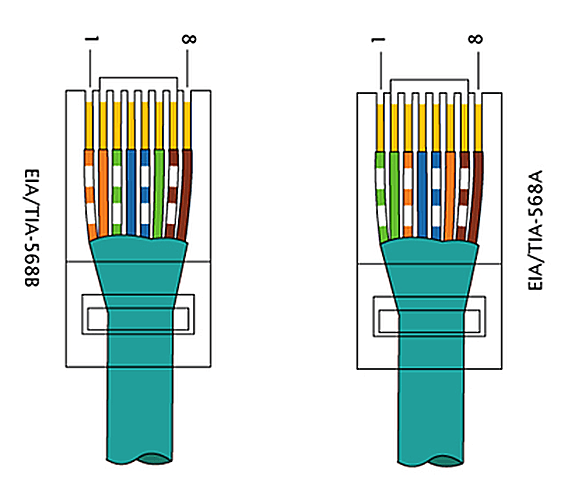 По конструкции такая розетка не отличается от одинарной розетки RJ-45. Только немного больше по размерам.
По конструкции такая розетка не отличается от одинарной розетки RJ-45. Только немного больше по размерам.
Вот так выглядит изнутри розетка 2×RJ-45 разделанная для включения двух вилок RJ-45. Разделка выполнена профессионалами и не качественно. Витые пары заведены через всю длину платы розетки RJ-45 и развиты более чем необходимо. Как видите, тут использован вариант подключения для двух сетевых устройств по одному кабелю витых пар. Обычно не используемые синяя и коричневая витые пары задействованы для передачи информации.
Прокладка кабель витых пар
После подключения кабеля витых пар в подъезде его необходимо проложить по квартире до розетки RJ-45. Прокладка кабеля витых пар мало чем отличается от прокладки телевизионного или электропроводов.
Если нужно проложить вдоль стены или пола, то кабель витых пар прибивается скобками с дюбель гвоздиками с шагом 30-50 см, чтобы кабель, не провисал.
Проложить utp кабель витых пар к розетке RJ-45 можно и в пластиковом кабель канале, бывают разных типоразмеров по ширине. Представляет собой две П-образные рейки. Одна рейка крепится к стене с помощью саморезов или строительного клея «Жидкие гвозди». В нее укладывается кабель витых пар, вторая рейка одевается на закрепленную к стене. В такой кабель-канал дополнительно можно еще уложить и телевизионный кабель, провода связи и домофона.
Представляет собой две П-образные рейки. Одна рейка крепится к стене с помощью саморезов или строительного клея «Жидкие гвозди». В нее укладывается кабель витых пар, вторая рейка одевается на закрепленную к стене. В такой кабель-канал дополнительно можно еще уложить и телевизионный кабель, провода связи и домофона.
Если у Вас плинтуса с кабель-каналами , то кабель можно спрятать внутри плинтуса.
Если нет специального крепежа, то сетевой кабель можно проложить, закрепить его самодельными хомутами из жести или пластика. Хомуты можно закрепить на стене саморезами или прибить маленькими гвоздями. Подойдут и скобки, согнутые из гвоздей, но надо быть аккуратным, чтобы при забивке скобок не повредить кабель.
Компьютерные розетки с разъемами 8P8C (RJ-45) могут быть внутренними и наружными. В нашей сети распространены наружные розетки, так как для них не нужно высверливать посадочное отверстие и делать штробу для кабеля в стене. Вне зависимости от того, какая розетка, расшивку кабеля необходимо выполнить по одному из стандартов «А» или «B» T568A и T568B.
Для справки, основным стандартом, описывающим структурированные кабельные системы (СКС), является стандарт ANSI/TIA/EIA-568-A «Commercial Building Telecommunications Cabling Standard». Он был разработан и утвержден комитетами American National Standards Institute (ANSI), Telecommunications Industry Association (TIA) и Electronics Industry Association (EIA). Однако, в настоящее время стандарт «А» считается устаревшим, и ему на смену с 2001г. пришел стандарт TIA/EIA-568-B, короче «B» (Б или Би). Самое известное различие в них – это способ разделки проводов по контактам. Распределение пар по стандарту «B» представлено ниже.
Подключение проводов в розетке должно соответствовать подключению ответной части провода. Чаще всего на ответной части в распределительном шкафу патч-панель.
Переходим к разделке. Для выполнения работы нам понадобится инструмент – расшивочный нож, иногда «пристрелочник». Я всегда использую инструмент Krone TWT-PND-LSA-A. Его аналоги HT-3141, TL-3141.
Менее удобные T-431 и аналоги, но тоже сойдут, лучше чем просто отвертка.
Во всех розетках обязательно присутствует маркировка соответствия цвета пар изоляции жил стандарту. Находим обозначение с буквой B,
раскладываем проводки в соответствии с цветовой подсказкой и прибиваем инструментом.
Есть рекомендации, согласно которым расплетать витую пару не желательно более чем на ½ дюйма (1-1,5см). Можно придерживаться этого правила, но я пробовал расплетать и больше, при этом с UTP cat5e стабильно получается скорость 1Gbit/s при длине линии 60м. Так же не рекомендуется снимать изоляцию кабеля более 3 дюймов (7,5см).
В некоторых современных розетках из Китая можно обойтись без использования расшивочного инструмента.
Провода укладываются в соответствии с расцветкой и затем прижимаются небольшой крышкой.
Для того, чтоб сеть получилась надежной нужно использовать розетки (и всё остальное) какой-нибудь известной марки, проверенной временем.
После расшивки проверяем розетку тестером витой пары и подписываем маркером.
Розетка готова.
Переходим к реалиям жизни и рассмотрим случай расшивки розетки, при котором по одной витой паре нужно подключить два компьютера. Раскладываем провода, как на фото ниже.
В левом разъеме раскладка соответствует стандарту Б и выполняется по рисунку как обычно. При этом задействованы только две пары проводов, используемые для приема и передачи данных – это белая-оранжевая/оранжевая и бело-зеленая/зеленая.
Правый разъем подключается так же только двумя парами. На место бело-оранжевого/оранжевого проводов прибиваются бело-синий/синий. На место бело-зеленой/зеленой пары прибивается бело-коричневая/коричневая.
Осталось правильно обжать или расшить ответную сторону кабеля. В моем случае это коммутатор, поэтому кабель был обжат двумя коннекторами 8P8C (RJ-45).
Первый коннектор для левого разъема обжимаем как обычно. Располагаем провода в коннекторе по стандарту Б и пропускаем недостающие синий/бело-синий и коричн.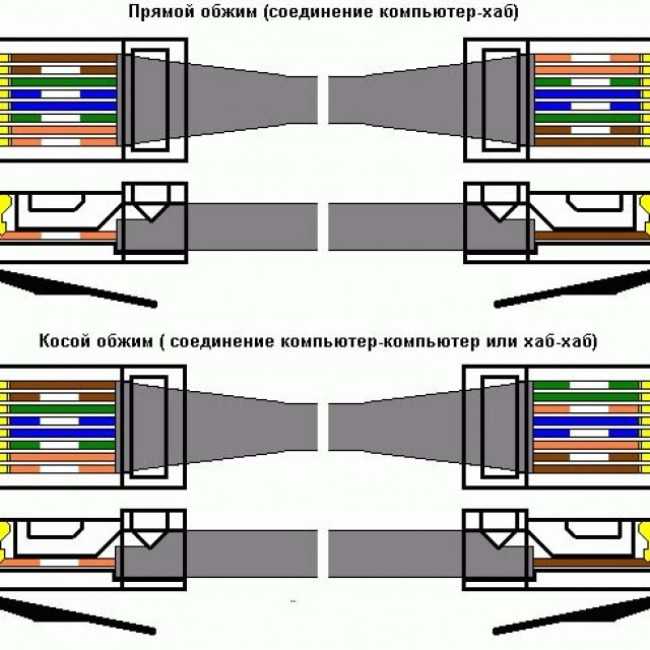 /бело-коричн. провода.
/бело-коричн. провода.
Wi-Fi
Подключение интернет розетки легранд rj 45 4 жилы
Чаще всего монтаж и подключение интернет розетки, относящейся к слаботочным линиям, производится в тройном блоке:
У большинства моделей, например от фирмы Schneider Electric (серия Unica), Legrand, Lezard принцип монтажа практически одинаков и не содержит кардинальных отличий.
Пошагово рассмотрим весь цикл подключение интернет розетки.
Монтаж начинается с установки в слаботочном щите роутера и подключении его от силовой розетки 220В.
Далее в отдельном кабельном канале или штробе, не связанной с силовыми линиями, прокладывается 4-х парный кабель UTP серии 5E.
Такой кабель обеспечивает скорость соединения до 1 Гигабита в секунду на расстоянии до 100м. Вот его технические характеристики:
Бывают экранированные и не экранированные разновидности. Фольга в качестве экрана выступает в сетях, где есть нормальное заземление.
На один такой кабель 5E (4 пары), можно подключить только две розетки. При этом отдельно будут задействованы по 2 пары.
Монтаж ведется цельным проводом напрямую от щита до подрозетника. Заводите кабель в монтажную коробку и оставляете необходимый запас — от 15см и более.
С розетки предварительно снимаете накладку и вытаскиваете суппорт для удобства монтажа.
Если позволяет конструкция розетки, рамку на подрозетник можно смонтировать изначально. Благодаря пазам в рамке можно легко регулировать горизонтальность ее расположения.
Винтами 3*25мм предварительно закручиваете всю конструкцию. При этом уровнем электрика Pocket Electric проверяете точность установки и затягиваете винты окончательно.
Производители в последнее время начали выполнять рамки из алюминиевого сплава, они конечно крепче по конструкции, но при этом не будут магнититься к уровню. Придется поддерживать его одной рукой на весу.
Далее, откусываете и оставляете в подрозетнике запас провода, длиной максимум 15см. Снимаете верхний слой изоляции с кабеля UTP.
Снимаете верхний слой изоляции с кабеля UTP.
Для съема изоляции, чтобы не повредить жилы, лучше использовать специальный инструмент – стриппер. Но можно все это сделать аккуратно и обыкновенным канцелярским ножом.
Верхний слой с кабеля нужно очистить на длину не более 2,5см. Отрезаете лишнюю в данном случае нить, которая идет между жилами.
Крепкая нить в кабелях с витой парой, нередко используется для облегчения вскрытия оболочки на большой длине. Она даже так и называется – разрывная нить. В телефонных кабелях ею разделяют пучки и повивы.
Слегка расплетаете по отдельности жилки. Далее вытаскиваете внутреннюю часть розетки с контактами.
Как правило, к любой марке, будь то TV, интернет розетка или обычная 220 Вольт, должна идти инструкция.
Инструкция к интернет розетке Schneider Electric Unica – скачать
Инструкция к Legrand – скачать
Содержание
- Стандарты и схема подключения
- Подключение к роутеру и обжим коннектора
- Проверка интернет-подключения
- Как подключить 4-х жильный телефонный кабель
- Ошибки при подключении интернет розетки
- Обжим коннектора RJ-45
- Схема подключения интернет кабеля по цветам
- Обжим витой пары в коннекторе
- Видео-урок: обжим коннектора RJ-45 клещами и отверткой
- Как подключить интернет кабель к розетке
- Как подключить настенную компьютерную розетку
- Как подключить внутреннюю интернет-розетку
Стандарты и схема подключения
Открываете крышку контактной части и внимательно изучаете маркировку. Каждую розетку RJ45 можно подключить двумя способами:
Каждую розетку RJ45 можно подключить двумя способами:
В большинстве случаев используется второй вариант — «B». Чтобы понять куда какие провода подключать, внимательно осмотрите корпус. На нем должно быть изображено какой стандарт соответствует определенным контактам.
Например на Unica:
- протокол “B” относится к верхней цветовой маркировке. При подключении будете ориентироваться именно по этим цветам.
- “A” – к нижней цветовой маркировке
Если с этим разобрались, то с дальнейшей установкой не возникнет сложностей. Протокол “B” соответствует цветовой схеме по стандарту EIA/TIA-568B. На одной стороне зажима должны быть следующие цвета:
На другой стороне:
Пропускаете провод через крышечку. При этом как говорилось выше, верхний слой изоляции кабеля UTP не должен быть снят, более чем на 2,5см.
Нельзя зачищать его под самую стенку подрозетника, как делают с обычными кабелями NYM или ВВГнГ.
Отрезок без изоляции должен быть минимальной длины. Все эти повивы, делаются не с проста. Их точное количество на 1 метр кабеля строго рассчитано и регламентируется.
Все эти повивы, делаются не с проста. Их точное количество на 1 метр кабеля строго рассчитано и регламентируется.
Иначе при неправильном подключении и зачистке у вас может снизиться не только скорость, но и качество передачи данных.
Далее вставляете в контактные пазы по цветам все провода.
После чего просто защелкиваете крышку. Лишние отрезки жил, которые выступают наружу, срезать нужно именно после закрытия крышечки.
Розетка фактически уже подключена. Осталось ее вставить на место в суппорт.
Главное преимущество таких интернет розеток в том, что с ними вообще не нужно снимать изоляцию с жил и оголять ее до меди. Внутри самой розетки уже установлены специальные ножи.
Когда вы захлопываете крышку, ножи автоматически прорезают изоляцию и образуется контактное соединение. В инструкции таких марок нередко указывают, что при подключении провода, использование специальных обжимок-кроссователей запрещено.
Он как бы уже имеется в конструкции. То есть, когда крышка закрывается, она сама срезает изоляцию и укладывает провода на нужную глубину разъема.
То есть, когда крышка закрывается, она сама срезает изоляцию и укладывает провода на нужную глубину разъема.
Далее устанавливаете лицевую панель и декоративную рамку.
Подключение к роутеру и обжим коннектора
После монтажа самой интернет розетки остается правильно подключить кабель к роутеру в коммуникационном щите.
Снимаете изоляцию с другого конца кабеля на 2-3см. Жилы распушиваете и вставляете в определенном порядке, согласно стандарту TIA-568B, или просто «B».
Расположение цветов считается слева-направо:
Стандарт «A» иногда применяется, если вам нужно соединить один компьютер с другим. Здесь один конец кабеля обжимаете по стандарту «B», а другой по «A». Вообще если оба конца кабеля обжаты по одному стандарту (АА или BB), то это называется — патч-корд. А если они поменяны местами (AB или BA), то — кросс.
Жилы опять же зачищать не нужно. Просто вставляете их в коннектор до упора.
После чего все это запрессовывается специальным кримпером. Некоторые это делают тоненькой отверткой или лезвием ножа, правда так можно легко повредить коннектор.
Некоторые это делают тоненькой отверткой или лезвием ножа, правда так можно легко повредить коннектор.
Кабеля cat5E и cat6 в коннекторе RJ45 обжимаются по одному принципу. Другая «вилка» здесь не требуется. Различия у кабелей в скорости передачи данных, у cat6 она больше.
Проверка интернет-подключения
После монтажа интернет-розетки и коннектора на другом конце кабеля, желательно проверить подключение и целостность всех соединений. Сделать это можно самым дешевым китайским прибором.
В чем его суть? Есть генератор сигнала, который подает импульсы по определенным кодам, и приемник. Генератор подключается в месте установки роутера, а приемник непосредственно в саму розетку.
После подачи импульсов происходит сравнение сигналов. Если все исправно, поочередно загораются зеленые светодиодные лампочки на корпусе приемника. Если где-то обрыв или короткое замыкание, то одна или больше лампочек гореть вообще не будут.
Когда подобное произошло, то в первую очередь нужно грешить на плохой контакт в коннекторах. Чаще всего именно там, на какой-либо жиле, полностью не срезается изоляция и соответственно не будет соединения.
Чаще всего именно там, на какой-либо жиле, полностью не срезается изоляция и соответственно не будет соединения.
В самом конце, готовый проверенный кабель с коннектором подключается к роутеру.
Полный комплект всех инструментов для разделки, обжатия, прозвонки интернет кабеля utp можно заказать на АлиЭкспресс здесь (доставка бесплатная).
Как подключить 4-х жильный телефонный кабель
А что делать, если у вас для интернета используется 4-х жильный телефонный кабель, а розетка под стандарт 8 жил? Как подключить схему в этом случае?
Простое соединение по цветам здесь не поможет. То есть, если вы бело-синию жилу вставите в контакт с бело-синей маркировкой и аналогично по расцветке подсоедините все остальные жилы, сигнала не будет.
Объясняется это тем, что для передачи сигнала нужно использовать контакты 1-2-3-6.
С одной стороны две жилы заводите на контакты 1-2:
- бело-оранжевый контакт = бело-оранжевая жила
- оранжевый = оранжевая жила
а с другой, на контакты 3-6:
- бело-зеленый контакт = бело-синяя жила на кабеле
В этом случае все должно работать без проблем.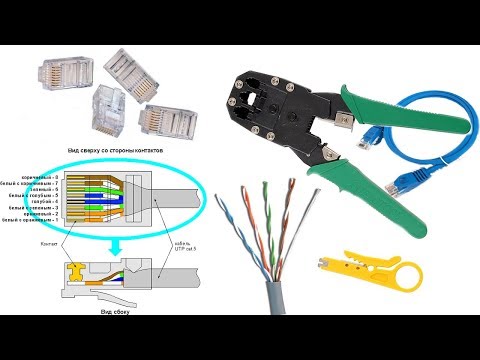 Только запомните, что здесь самое главное не цвета, а именно позиции. Цвета используются для того, чтобы было визуально легче различать позиции одной и той же жилы на разных концах кабеля.
Только запомните, что здесь самое главное не цвета, а именно позиции. Цвета используются для того, чтобы было визуально легче различать позиции одной и той же жилы на разных концах кабеля.
Также имейте в виду, что при использовании 4-х проводов, т.е. двух пар витой пары, вы сможете достигнуть скорости до 100Мбит/сек. А вот для гигабитной сети (1Гбит/сек) уже понадобятся все 8 проводов.
Ошибки при подключении интернет розетки
1Неправильное подключение жил согласно протокола.
Можно запросто перепутать порядок расположения жил на коннекторе и в самой розетке. Грубо говоря перевернуть их на 180 градусов.
Здесь все проверяется более внимательным изучением надписей на корпусе розетки и цветовой расцветки самих жил. Тестер с генератором и приемником сигнала хороший помощник для выявления подобных ошибок.
При неправильном расключении жил, лампочки на тестере будут загораться не по порядку от 1 до 8, а в произвольных вариантах. Например сначала 1, потом сразу 3, затем 2 и т.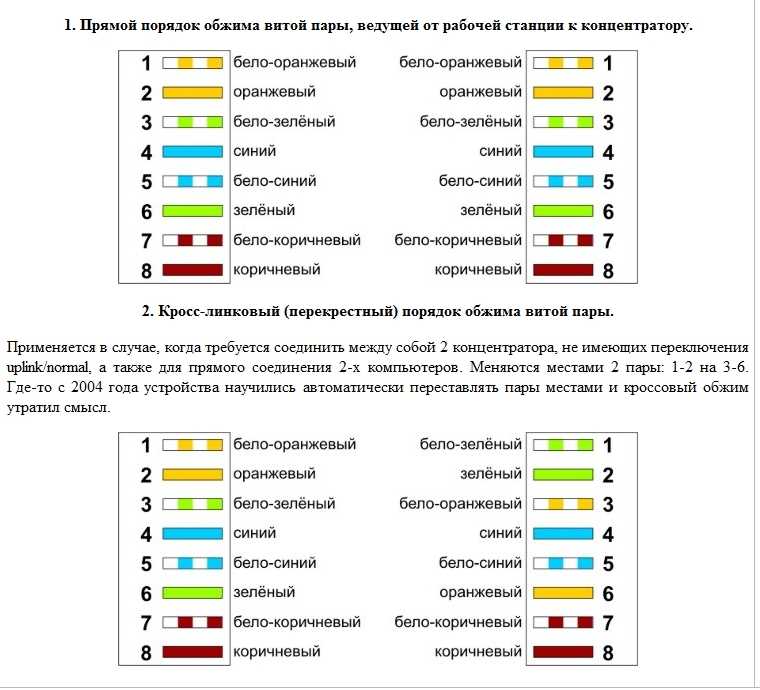 д.
д.
2Не значительной, но все же ошибкой считается, если жилы с контактных пластин розетки срезать не после закрытия крышки, а до этого момента.
То есть, непосредственно после укладки их по своим местах в прорези. В этом случае, жила может случайно выпасть, а вставить ее обратно обрезанной уже не получится. Придется заново все зачищать и проходить весь цикл подключения по новой.
А если вы оставили запас кабеля в монтажной коробке маленьким, то и вовсе столкнетесь с большой головной болью.
3Зачистка внешней изоляции на большое расстояние, вплоть до стен подрозетника, как в обычных сетях 220В.
Как уже говорилось ранее, здесь итог – ухудшение скорости и качества сигнала. Более того, не нужно витые пары расплетать предварительно до места среза изоляции, тем более отверткой. Просто расшивайте их раздвигая жилы на необходимую длину, чтобы завести в прорези.
По стандарту не допускается раскручивание витой пары более чем на 13мм, иначе в тестах частотных характеристик появятся ошибки перекрестных наводок (crosstalk). На практике начнутся проблемы при загрузке сети трафиком.
На практике начнутся проблемы при загрузке сети трафиком.
Во многих семьях подключается к интернету несколько устройств: без всемирной паутины мы жизни себе и не представляем, потому каждому требуется своя линия. Работают они, в основном, по беспроводному протоколу — Wi-Fi, но провод все-таки имеется, так как пока проводной интернет более стабильный, чем безпроводной. Во время ремонта все провода прячутся в стены и «интернетовские» не исключение. Их, как электрические, заводят на розетки, только другого стандарта: называют компьютерными или информационными. Они могут быть с разными разъемами, но наиболее распространенный — RJ 45. Установку и подключение можно сделать самостоятельно, но так как внешне выглядит разъем непривычно, проводов в нем больше чем два или три, да и соединение обеспечивается не пайкой и не скрутками, необходимо знать, как подключить интернет розетку а также коннектор, который в нее должен вставляться.
Обжим коннектора RJ-45
Заходящий в квартиру или дом интернет-кабель, который чаще всего называют витой парой, часто заканчивается небольшим пластиковым разъемом. Вот это пластиковое устройство и есть коннектор, причем обычно RJ45. На профессиональном жаргоне их еще называют «Джек».
Вот это пластиковое устройство и есть коннектор, причем обычно RJ45. На профессиональном жаргоне их еще называют «Джек».
Так выглядит коннектор RJ-45
Корпус его прозрачный, благодаря чему видны провода разного цвета. Такие же устройства используются на соединительных проводах, которыми соединяются компьютеры между собой или с модемом. Отличаться может только порядок расположения (или как говорят компьютерщики, распиновки) проводов. Этот же коннектор вставляется в компьютерную розетку. Если вы поймете, как распределяются проводя в коннекторе, с подключением интернет-розетки проблем не будет.
Схема подключения интернет кабеля по цветам
Есть две схемы подключения: T568А и T568В. Первый вариант — «А» в нашей стране практически не используется, а повсеместно провода располагают по схеме «B». Ее и необходимо запомнить, так как именно она требуется в большинстве случаев.
Схемы подключения интернет кабеля по цветам (используйте вариант B)
Чтобы окончательно прояснить все вопросы, поговорим еще о количестве проводов в витой паре. Этот интернет-кабель бывает 2-х парным и 4-х парным. Для передачи данных со скоростью до 1 Гб/с используют 2-х парные кабели, от 1 до 10 Гб/с — 4-х парные. В квартиры и частные дома сегодня, в основном, заводят потоки до 100 Мб/с. Но с нынешними темпами развития интернет-технологии вполне возможно, что уже через пару лет скорости будут исчисляться Мегабитами. Именно по этой причине лучше сразу расшить сеть из восьми, а не из 4-х проводников. Тогда при изменении скорости вам не придется ничего переделывать. Просто аппаратура будет использовать большее число проводников. Разница в цене кабеля небольшая, а розетки и коннекторы для интернета все-равно используют восьми-контактные.
Этот интернет-кабель бывает 2-х парным и 4-х парным. Для передачи данных со скоростью до 1 Гб/с используют 2-х парные кабели, от 1 до 10 Гб/с — 4-х парные. В квартиры и частные дома сегодня, в основном, заводят потоки до 100 Мб/с. Но с нынешними темпами развития интернет-технологии вполне возможно, что уже через пару лет скорости будут исчисляться Мегабитами. Именно по этой причине лучше сразу расшить сеть из восьми, а не из 4-х проводников. Тогда при изменении скорости вам не придется ничего переделывать. Просто аппаратура будет использовать большее число проводников. Разница в цене кабеля небольшая, а розетки и коннекторы для интернета все-равно используют восьми-контактные.
Если сеть уже разведена двухпарным, используйте те же коннекторы, только после первых трех проводников, уложенных по схеме B, пропускаете два контакта и зеленый проводник укладываете на место шестого (смотрите фото).
Схема подключения 4-х проводного интернет кабеля по цветам
Обжим витой пары в коннекторе
Для обжима проводов в коннекторе есть специальные клещи. Они стоят порядка 6-10$ в зависимости от производителя. Работать ими удобнее, хотя можно обойтись обычной отверткой и кусачками.
Они стоят порядка 6-10$ в зависимости от производителя. Работать ими удобнее, хотя можно обойтись обычной отверткой и кусачками.
Клещи для обжима коннекторов (один из вариантов)
Сначала с витой пары снимается изоляция. Ее снимают на расстоянии 7-8 см от конца кабеля. Под ней есть четыре пары проводников разных цветов, скрученых по двое. Иногда имеется также тонкий экранирующий провод, его просто отгибаем в сторону — он нам не нужен. Пары раскручиваем, провода выравниваем, разводя в разные стороны. Затем складываем по схеме «В».
Порядок заделки разъема RJ-45 в коннекторе
Провода в нужном порядке зажимаем между большим и указательным пальцем, Проводки выкладываем ровно, плотно друг к другу. Выровняв все, берем кусачки и отрезаем лишнюю длину выложенных по порядку проводов: остаться должно 10-12 мм. Если приложить коннектор как на фото, изоляция витой пары должна начинаться выше защелки.
Отрезаем так, чтобы остались проводки 10-12 мм
Витую пару с отрезанными проводами заводим в коннектор. Обратите внимание, что взять его нужно защелкой (выступ на крышке) вниз.
Обратите внимание, что взять его нужно защелкой (выступ на крышке) вниз.
Заводим провода в коннектор
Каждый проводник должен попасть в специальную дорожку. Вставляют провода до упора — они должны дойти до края коннектора. Придерживая кабель у края разъема, его вставляют в клещи. Ручки клещей сводят плавно сводят вместе. Если корпус стал нормально, особых усилий не требуется. Если чувствуете, что «не идет» перепроверьте, правильно ли стоит RJ45 в гнезде. Если все нормально, попробуйте еще раз.
При надавливании имеющиеся в клещах выступы подвинут проводники к микроножам, которые прорежут защитную оболочку и обеспечат контакт.
Как работают клещи для обжима коннекторов
Подобное соединение надежное и проблемы с ним возникают редко. А если что и случается, перезаделать кабель легко: отрезаете и повторяете процесс с другим «джеком».
О подключении люстры можно прочесть тут.
Видео-урок: обжим коннектора RJ-45 клещами и отверткой
Процедура несложна, ее легко повторить. Возможно, вам будет легче все проделать, после видео. В нем показано как работать клещами, а также как обойтись без них, а проделать все при помощи обычной прямой отвертки.
Возможно, вам будет легче все проделать, после видео. В нем показано как работать клещами, а также как обойтись без них, а проделать все при помощи обычной прямой отвертки.
Как подключить интернет кабель к розетке
Теперь дошли непосредственно до того, как подключить интернет розетку. Начнем с разновидностей. Как и обычные электрические розетки, информационные бывают двух модификаций:
-
Для внутреннего монтажа. В стену вмуровывается монтажная пластиковая коробка. В нее затем вставляется и закрепляется контактная часть розетки, а сверху закрывается все пластиковой декоративной панелью.
Компьютерная розетка RJ45 внутренняя
Компьютерная розетка RJ-45 для наружного монтажа — настенная
По количеству точек подключение есть одинарные и двойные компьютерные розетки.
Хоть внешне компьютерные розетки отличаются, принцип подключения проводников у них одинаков. Есть специальные контакты, оснащенные микроножами. У вставленного проводника прорезается защитная оболочка. В результате металл контактов-микроножей плотно прилегает к металлу проводника.
В результате металл контактов-микроножей плотно прилегает к металлу проводника.
Как подключить настенную компьютерную розетку
Внутри каждой розетки есть подсказка о том, как размещать провода при подключении интернет-кабеля. Производители наклеивают цветовую схему, которую мы видели при обжиме коннектора. Так же имеются два варианте — «А» и «B», и точно также используем мы вариант «В».
Пример нанесения цветовой маркировки на корпусе компьютерной розетки
Корпус крепят на стену, как правило входным отверстием для кабеля вверх, компьютерным разъемом вниз. Далее действия просты:
- Снимают с витой пары защитную изоляцию примерно на 5-7 см. Проделывать это нужно осторожно, чтобы не повредить изоляцию проводников.
- На фото вы видите, что на плате есть небольшой пластиковый хомут. В него заводят проводник, и закрепляют так, чтобы зачищенный от изоляции кусок был ниже хомута.
Подключение настенной розетки с 4-мя проводами
Восемь проводников подключают по схеме «В»
Подключение витой пары к розетке действительно несложная процедура.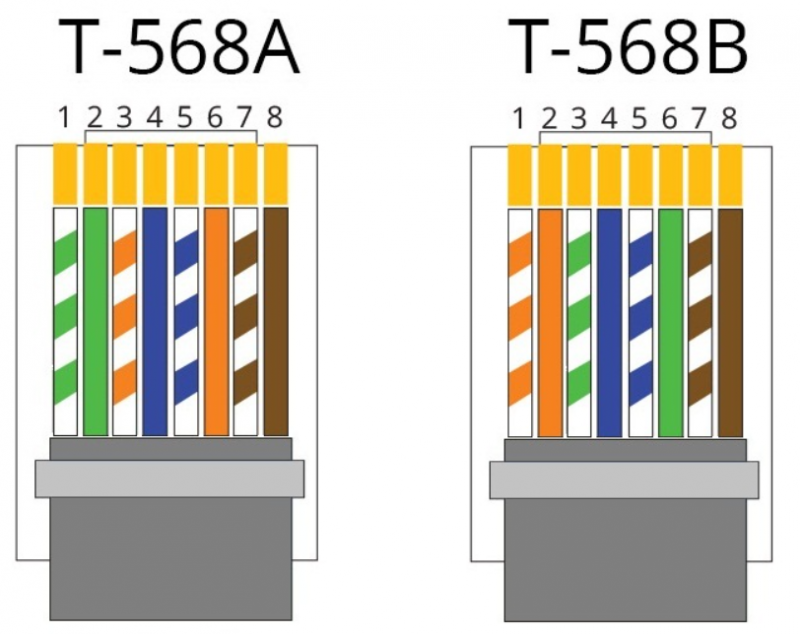 Даже в первый раз она займет несколько минут. Еще раз посмотреть что и как делают можно в видео. В нем сначала показано подключение интернет-кабеля с 4 проводами, потом — с 8.
Даже в первый раз она займет несколько минут. Еще раз посмотреть что и как делают можно в видео. В нем сначала показано подключение интернет-кабеля с 4 проводами, потом — с 8.
Иногда, чтобы выключить свет, приходится вставать в кровати. Но можно сделать управление освещением с нескольких точек. Как — читайте в статье про подключение проходных выключателей.
Как подключить внутреннюю интернет-розетку
Монтаж пластиковой коробки описывать не будем — это другая тема. Разберемся в особенностях подключения и сборки. Основная загвоздка тут в том, как разобрать компьютерные розетки. При подключении к ним проводников необходимо добраться до контактной части: небольшого керамического или пластикового корпуса с вмонтированными контактами-микроножами. Вот на эту монтажную пластину подключаются проводники, а потом снова собирается корпус. И вся проблема в том, что у разных производителей они собираются/разбираются по-разному.
Например, у популярного производителя компьютерных розеток Legrand (Легранд) для того чтобы добраться до разъемов в компьютерной розетке Legrand Valena RJ45, необходимо снять лицевую крышку. Под ней обнаружится белая пластиковая крыльчатка (как на фото), на которой нанесена стрелка.
Под ней обнаружится белая пластиковая крыльчатка (как на фото), на которой нанесена стрелка.
Как разобрать интернет розетку RJ-45 Legrand (Легранд)
Необходимо крыльчатку повернуть по стрелке, после чего в руках у вас останется корпус и контактная пластина. На ней нанесена цветная маркировка проводников. Подключение ничем не отличается, разве что — сначала в отверстие на пластине необходимо продеть витую пару, а потом разводить провода.
Для наглядности, посмотрите видео.
Еще один популярный производитель такого оборудования — Lezard (Лезард). У него система другая. Лицевая панель и металлическая рамка фиксируются на небольших болтах. Их открутить легко, а вот внутренняя контактная пластина держится все на зажимах. Собирая и разбирая компьютерные розетки Lezard (Лезард) в нужных местах необходимо отжать контакты отверткой.
Как разобрать интернет-розетку Lezard (Лезард)
Чтобы вынуть пластиковую контактную группу из корпуса, необходимо надавить на защелку, находящуюся на верху. После чего в руках у вас окажется небольшая коробочка. Но и это еще не все. Необходимо снять пластиковую крышку, которая закрывает и прижимает проводники. Снимают ее поддевая отверткой боковые лепестки. Пластик упругий и усилия требуются довольно приличные. Только не переусердствуйте: это все-таки пластик. После чего разводка проводов стандартная: по нанесенной на боках разметке (не забываем, что используем схему «В»).
После чего в руках у вас окажется небольшая коробочка. Но и это еще не все. Необходимо снять пластиковую крышку, которая закрывает и прижимает проводники. Снимают ее поддевая отверткой боковые лепестки. Пластик упругий и усилия требуются довольно приличные. Только не переусердствуйте: это все-таки пластик. После чего разводка проводов стандартная: по нанесенной на боках разметке (не забываем, что используем схему «В»).
И снова, для закрепления материала советуем посмотреть видео.
Если знать, как подключить интернет розетку, даже с незнакомой моделью разобраться несложно. И вы теперь сможете модернизировать свою сеть сами (увеличить длину витой пары, перенести компьютер в другое место, сделать еще одну точку подключения и т.д.), без привлечения специалистов. Остался еще один вопрос: как подключать двойные розетки. К ним подводят два кабеля и дальше идет расшивка по цветовой схеме. Это возможно, когда сеть у вас формируется модемом или заходят две интернет-линии. Можно ли одним кабелем расшить оба входа? Можно, но нужно не запутаться в цветовом обозначении проводов в дальнейшей разводке сети (помнить какой цвет вместо какого вы использовали).
Как подключить интернет розетку и коннектор, фото и видео примеры
С появлением интернета изменилась жизнь многих семей. Большая их часть подключена к Интернету, тем более, что для этого много не надо, достаточно иметь персональный компьютер или самый обычный мобильный телефон. В свою очередь, каждый член семьи может быть подключен к отдельной линии. Локальное распределение Интернет ресурса осуществляется беспроводным способом по специальному Wi-Fi протоколу. И все же многие отдают предпочтение распределению по проводам, так как это намного надежнее, проще и дешевле. К тому же, наличие дополнительных электромагнитных волн отрицательно сказывается на самочувствии человека.
Как правило, все провода стараются спрятать в стены, чтобы они не мешали. Интернет провода не являются исключением. В основном это осуществляют в период проведения ремонтных работ. Для этого существуют специальные розетки, называемые компьютерными или информационными. В основном, используются розетки с разъемами RJ-45.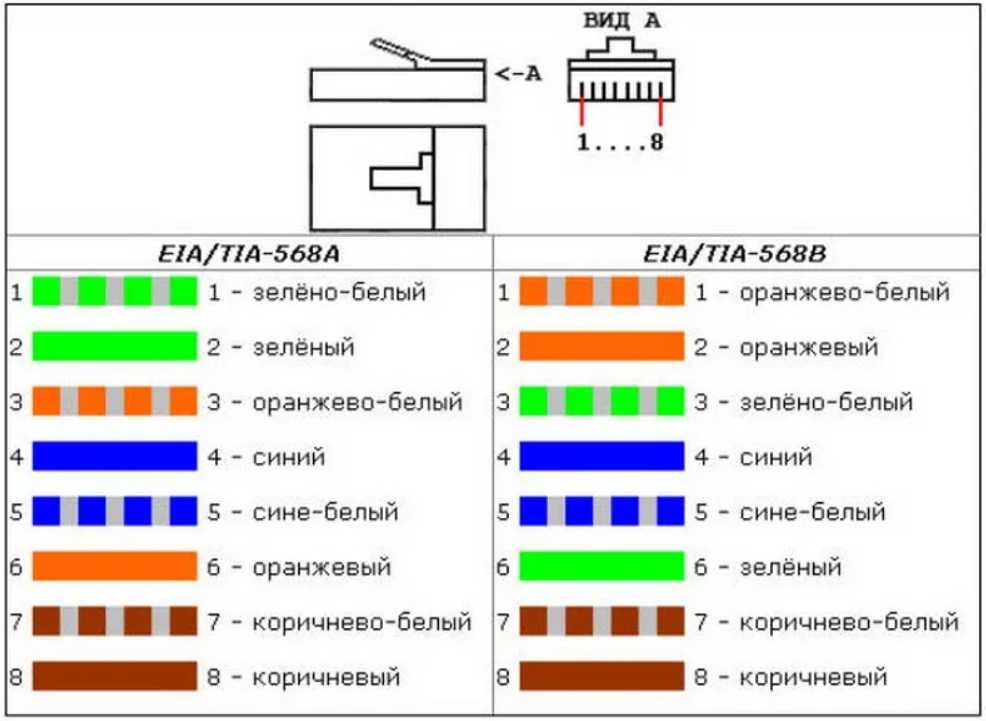 Все процессы по ее установке можно сделать самому, если знать, как это сделать, тем более, что проводов может быть больше, чем два и нужно знать, к какому контакту какой подключить. Процедура выполняется не скруткой и не пайкой, а с помощью обжима, применяя для этого специальный инструмент.
Все процессы по ее установке можно сделать самому, если знать, как это сделать, тем более, что проводов может быть больше, чем два и нужно знать, к какому контакту какой подключить. Процедура выполняется не скруткой и не пайкой, а с помощью обжима, применяя для этого специальный инструмент.
Содержание
- 1 Обжим коннектора RJ-45
- 2 Схема подключения проводов по цветам
- 3 Обжим витой пары в коннекторе
- 4 Видео урок: обжим коннектора RJ-45
- 5 Как подключить интернет кабель к розетке
- 6 Подключение настенной компьютерной розетки
- 7 Подключение внутренней интернет-розетки
Обжим коннектора RJ-45
Интернет-кабель, который заходит в квартиру, называется витой парой и подключается к пластиковому разъему. Подобный пластиковый разъем и называется коннектором, под обозначением RJ-45. Такие устройства профессионалы называют «Джеками».
В основном, пластиковый коннектор сделан из прозрачного материала, сквозь который видны все разноцветные провода. Абсолютно такие же детали применяются для соединения между собой компьютеров, модема с компьютером и другого компьютерного “железа”. При этом возможно не привычное расположение цветных проводов. Именно такой коннектор вставляется в информационную розетку. Здесь самое главное разобраться с порядком расположения всех проводов и тогда проблема с обжимом коннектора будет решена.
Абсолютно такие же детали применяются для соединения между собой компьютеров, модема с компьютером и другого компьютерного “железа”. При этом возможно не привычное расположение цветных проводов. Именно такой коннектор вставляется в информационную розетку. Здесь самое главное разобраться с порядком расположения всех проводов и тогда проблема с обжимом коннектора будет решена.
Схема подключения проводов по цветам
Существует две схемы подключения: T568A и T568B. Первый вариант подключения у нас не практикуется, а подключение осуществляется по схеме «В». Поэтому, нужно ознакомиться с расположением цветов, согласно данной схемы.
Очень важный момент – это количество проводов, находящихся в витой паре. Как правило, используются кабеля с 2-х парным или 4-х парным количеством проводов. 2-х парные кабеля используются для передачи данных со скоростью до 1 Гб/с, а 4-х парные – для передачи данных со скоростью от 1 до 10 Гб/с. В частные дома и квартиры заводят интернет-провода, где передача данных осуществляется со скоростью до 100 Мб/с.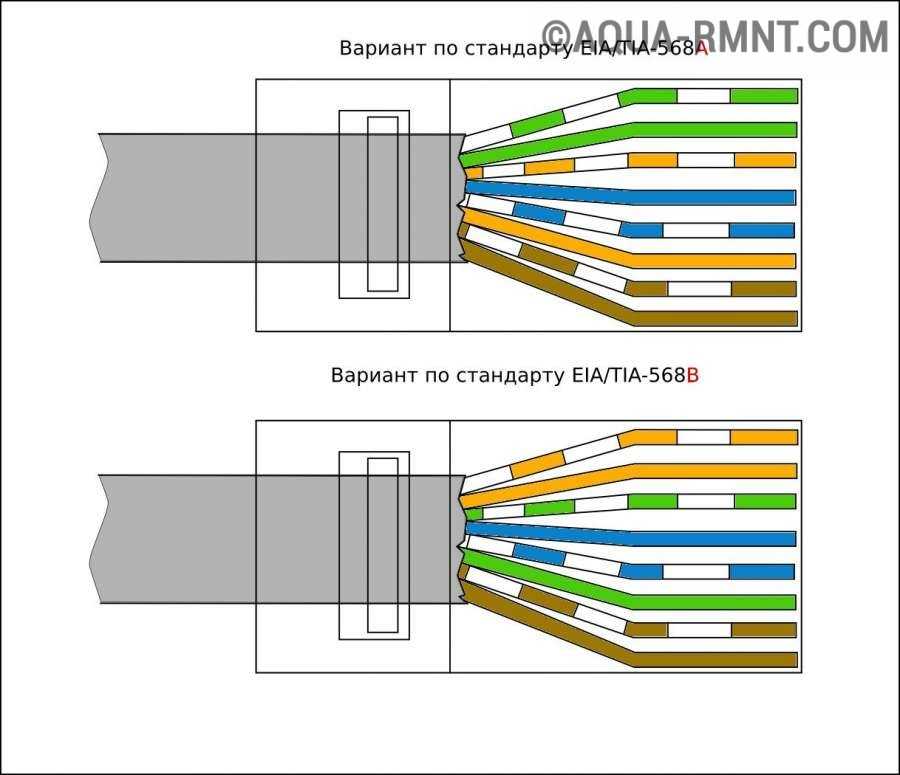 Несмотря на это, отмечается устойчивая тенденция к увеличению скорости передачи Интернет-ресурсов. Поэтому, лучше перестраховаться и установить 4-х парный кабель с расчетом на будущее. Тем более, что коннекторы и розетки выпускаются под подключение 4-х парной витой пары.
Несмотря на это, отмечается устойчивая тенденция к увеличению скорости передачи Интернет-ресурсов. Поэтому, лучше перестраховаться и установить 4-х парный кабель с расчетом на будущее. Тем более, что коннекторы и розетки выпускаются под подключение 4-х парной витой пары.
При использовании 2-х парного кабеля, после укладки первых 3-х проводков согласно схемы «В», зеленый проводок подключается к шестому контакту, пропустив два контакта. Это можно увидеть на соответствующем фото.
Обжим витой пары в коннекторе
Чтобы обжать концы на коннекторе применяются специальные клещи, которые могут стоить от 6 до 10 долларов, в зависимости от фирмы производителя. При применении подобного инструмента получаются качественные контакты, хотя это можно сделать с помощью кусачек и отвертки.
Для начала с кабеля нужно снять защитную изоляцию, на расстоянии 7-8 см от конца кабеля. В кабеле имеется четыре пары проводов разной расцветки, скрученных попарно. Встречаются кабели, где имеется тонкая экранирующая оплетка. Она не понадобится, поэтому ее можно просто отогнуть в сторону. Все пары раскручиваются, а провода выравниваются, разводятся в стороны и выкладываются по схеме «В».
Она не понадобится, поэтому ее можно просто отогнуть в сторону. Все пары раскручиваются, а провода выравниваются, разводятся в стороны и выкладываются по схеме «В».
Разведенные провода зажимаются между большим и указательным пальцами. При этому, нужно контролировать, чтобы провода были ровными и плотно прижаты один к другому. Если провода имеют разную длину, то их можно выровнять кусачками, оставив в общем 10-12 мм длины. Если взять коннектор и примерить, то изоляция проводов должна начинаться несколько выше защелки.
Это тоже можно увидеть на фото. После этого, подготовленные провода заводятся в коннектор.
Очень важно, чтобы каждый провод попал в специальную дорожку, при этом каждый провод должен упереться в край коннектора. Придерживая кабель в таком положении, его вставляют в клещи. Обжимают кабель плавным, осторожным движением до тех пор, пока ручки клещей не сойдутся вместе. Если все подготовленные операции произведены правильно, то никаких проблем не должно быть. Если чувствуется, что необходимо дополнительное усилие, то желательно процесс обжима приостановить и опять все проверить. Главное, чтобы коннектор занял правильное положение. После проверки и корректировки обжим продолжают.
Если чувствуется, что необходимо дополнительное усилие, то желательно процесс обжима приостановить и опять все проверить. Главное, чтобы коннектор занял правильное положение. После проверки и корректировки обжим продолжают.
В процессе обжима клещи выдвигают проводники к микроножам, которые продавливают изоляцию и устанавливают контакт с проводником.
В результате получается надежное соединение с прекрасным контактом. Если с первого раза не получилось, процесс обжима нужно повторить. Для этого, провода с “джеком” отрезаются, зачищаются, берется новый «джек» и процесс повторяется. Главное, запастись «джеками», потому как с первого раза вряд ли получится.
Видео урок: обжим коннектора RJ-45
Благодаря появлению Интернета, многие проблемы решаются достаточно быстро, особенно после пересмотра видеороликов. Поэтому перед тем, как приступать непосредственно к обжиму проводов, желательно пересмотреть видеоролик, причем очень внимательно. Здесь показывается, как нужно правильно обращаться с клещами и как можно обойтись без них. И все же, лучше перестраховаться и воспользоваться инструментом, для более качественной работы.
И все же, лучше перестраховаться и воспользоваться инструментом, для более качественной работы.
Как обжать ОТВЁРТКОЙ интернет кабель коннектором RJ45. Как самому обжать коннектор RJ45.
Watch this video on YouTube
Как подключить интернет кабель к розетке
Для начала следует отметить, что интернет-розеток, как и электророзеток существует два вида: для наружного монтажа и для внутреннего монтажа.
- Розетки для внутреннего монтажа используются тогда, когда интернет-кабель прячется в стену, так же, как и электропровода.
- А розетки для наружного применения предполагают, что интернет-кабель проходит по поверхности стены в переделах видимости. Розетки поверхностного монтажа внешне похожи на обычные телефонные розетки, которые крепятся к какой-либо поверхности.
При этом следует заметить, что все розетки разборные и состоят из трех частей: половина корпуса розетки служит для крепления, внутренности розетки предназначены для подключения проводов и вторая часть корпуса служит в качестве защитного элемента. Встречаются как одинарные, так и двойные интернет-розетки.
Встречаются как одинарные, так и двойные интернет-розетки.
Компьютерные розетки могут отличаться по внешнему виду, но принцип работы у них одинаковый. Все они оснащены контактами с микроножами. Как правило, они предназначены для прорезания изоляции проводников, после чего устанавливается надежный контакт, так как процесс осуществляется под определенным усилением.
Подключение настенной компьютерной розетки
Практически все производители компьютерных розеток размещают внутри схему подключения, с обозначением порядка размещения проводов, исходя из их расцветки. Как правило, указывается и схема «А» и схема «В». Схему «А» следует не брать во внимание, а сосредоточиться на схеме «В».
В первую очередь приступают к установке корпуса на стену, расположив его так, чтобы входное отверстие для кабеля смотрело вверх, а компьютерный разъем – вниз. Хотя подобный вариант установки может быть изменен, в зависимости от конкретных условий и розетка может быть установлена горизонтально.
- После этого приступают к подключению розетки. С кабеля снимают защитную изоляцию где-то на 5-7 см. При этом, нужно контролировать, чтобы не повредилась изоляция самих проводников, скрученных попарно.
- На фото можно увидеть, что на плате располагается небольшой хомут из пластика. В него следует завести провода и закрепить их так, чтобы зачищенные от защитной изоляции провода находились ниже хомута. Как правило, крепление находится в том месте, где защитная изоляция не снималась.
- На корпусе можно увидеть контакты-микроножи, к которым и подводятся соответствующие по цвету провода. Провода вставляются с усилием, чтобы они дошли до самого конца контактной группы. В момент прохождения проводов через ножи, должен быть слышен характерный щелчок. Это свидетельствует о том, что ножи просекли изоляцию и стали на свое место. Если щелчков не было слышно, то приступают к дополнительной процедуре, взяв в руки обычную отвертку с тонким лезвием. С ее помощью провода с силой надавливаются на микроножи.
 Как правило, после такой процедуры, микроножи надежно просекают изоляцию проводов, обеспечивая подходящий электрический контакт.
Как правило, после такой процедуры, микроножи надежно просекают изоляцию проводов, обеспечивая подходящий электрический контакт. - После того, как все проводники надежно встали на свои места, лишние ненужные кусочки удаляются с помощью ножа или ножниц. Можно использовать кусачки.
- И в заключение одевается крышка
Как видно, подключение интернет-розетки, не является сложной операцией и с ней может справиться любой желающий. На это может уйти всего несколько минут. В данном случае достаточно одного раза, хотя в первый раз может и не получиться, особенно, если отсутствуют навыки обращения с проводами.
Чтобы особо не мучиться, лучше посмотреть соответствующее видео, где показывается и рассказывается, как подключить компьютерную розетку с 4-мя проводами и с 8-ю проводами.
Интернет розетка схема подключения на канале inrouter
Watch this video on YouTube
Несмотря на отличающееся количество проводов технология подключения одна и та же.
Подключение внутренней интернет-розетки
Основная задача подключения состоит в том, чтобы суметь правильно разобрать интернет-розетку, поскольку каждый производитель решает подобную проблему по-своему.
Самое главное, разобрать ее так, чтобы оказался свободным доступ к контактам с микроножами. Именно в этой части осуществляется подключение, после чего крышка корпуса с контактами закрывается. Каждая модель подобной розетки имеет свой способ сборки и разборки.
Если взять, например, компьютерную розетку Legrand, то чтобы добраться к месту подсоединения проводов розетки Legrand Valena RJ-45, нужно для начала снять переднюю крышку. Внутри корпуса можно увидеть белую пластиковую панель с крыльчаткой, где нарисована стрелка (см. фото).
Ручка на панели поворачивается по направлению стрелки, после чего передняя панель снимается. На поверхности панели имеется металлическая пластина с рисунком, по которому можно определить, к каким контактам и какой провод следует подключать. Здесь так же указывается и цветная маркировка витых пар. Перед началом подключения, в отверстие, расположенное на пластине, продеваются провода, подготовленные к процессу подключения.
Здесь так же указывается и цветная маркировка витых пар. Перед началом подключения, в отверстие, расположенное на пластине, продеваются провода, подготовленные к процессу подключения.
Чтобы было более понятно, лучше посмотреть подготовленное видео.
Монтаж розеток компьютерных RJ-45 Легранд (Legrand).mp4
Watch this video on YouTube
Можно встретить и розетку для подключения интернета фирмы Lezard. Здесь конструкция совсем другая. Лицевая панель сконструирована на винтах, поэтому, чтобы ее снять, достаточно открутить эти винты. Что касается ее внутренностей, то все здесь крепится на защелках. Чтобы вытащить из корпуса внутренности, нужно взять в руки обычную, небольшую отвертку и отжать зажимы.
Чтобы добраться до контактной группы и вынуть ее из корпуса, нужно нажать на защелку, которую можно обнаружить сверху. В результате подобных действий, в руках может оказаться коробочка, с которой придется снять крышку, чтобы добраться до контактов. Чтобы снять крышку, достаточно поддеть тонким предметом боковые лепестки. Придется все же приложить определенные усилия, так как защелка достаточно упругая. При этом, нужно помнить, что в руках пластик и, если все делать не аккуратно, то можно и сломать.
Чтобы снять крышку, достаточно поддеть тонким предметом боковые лепестки. Придется все же приложить определенные усилия, так как защелка достаточно упругая. При этом, нужно помнить, что в руках пластик и, если все делать не аккуратно, то можно и сломать.
Для большей наглядности предлагается ознакомиться с видео-уроком.
Как подключить интернет розетку LEZARD
Watch this video on YouTube
В заключение стоит отметить, что наличие в Интернете соответствующего видео упрощает процесс освоения различных действий или проведения работ, связанных с подключением компьютерных розеток. Несмотря на то, что каждая модель розетки устроена по-своему, процесс подключения одинаковый для всех. Самое главное, освоить самому процесс подключения, связанный с определенными особенностями. Казалось бы, было бы проще, если бы соединение осуществлялось с помощью скрутки или пайки, что было бы доступно практически всем. Но при этом, не удалось бы обеспечить компактность и аккуратность самого подключения. Зато в таких подключениях имеются свои плюсы: не пришлось бы запасаться «джеками». Хотя с другой стороны подобный способ подключения больше рассчитан на профессионализм, простоту и быстроту, тем более, если использовать специальный инструмент.
Зато в таких подключениях имеются свои плюсы: не пришлось бы запасаться «джеками». Хотя с другой стороны подобный способ подключения больше рассчитан на профессионализм, простоту и быстроту, тем более, если использовать специальный инструмент.
И, тем не менее, если имеются хоть какие-то навыки работы с электропроводами, то подобное подключение не содержит никаких трудностей. Не приглашая никаких специалистов, реально произвести разводку компьютерной сети по своей квартире или частному дому. Тем более, что подобные специалисты возьмут за это немалую сумму.
Разъёмы Hyperline PLUF RJ-45
Решение для особенных случаев, или Как получить системную гарантию на СКС, если оборудование требуется подключить напрямую, без установки розетки RJ-45
Скачать статью (PDF — 1,02 Мб, рус. язык)
Разъёмы PLUF RJ-45
Если задаться целью, то почти всегда можно найти лучшее решение, а иногда – в случае оперативных полевых подключений – оно может оказаться поистине уникальным. Именно такое (лучшее) решение предлагает компания Hyperline. Разъёмы RJ-45 серии PLUF обеспечивают быстрый полевой монтаж и гарантированную работоспособность в кабельных системах категорий 6 и 6а.
Именно такое (лучшее) решение предлагает компания Hyperline. Разъёмы RJ-45 серии PLUF обеспечивают быстрый полевой монтаж и гарантированную работоспособность в кабельных системах категорий 6 и 6а.
Обычно в полевых условиях монтажники используют стандартные модульные разъёмы RJ-45, предназначенные для изготовления патч-кордов. Притом, что их заделка требует профессиональных навыков и специального инструмента, а сам процесс занимает достаточное время, сделанные соединения придётся ещё и проверять на пропускную способность. Конечный же результат в отношении качества передачи сигналов на скоростях 10 Мбит/с – 10 Гбит/с может оказаться абсолютно непредсказуемым. Использование обычных разъёмов может привести к нестабильной работе линии и серьёзным проблемам поиска и устранения причины.
Иногда вместо подключения
через розетку (ТО) оборудование подключают напрямую
С широким распространением цифровых технологий применение беспроводных точек доступа, различных умных IP-устройств и систем автоматизации зданий стало повсеместным. Переход от аналоговых систем к цифровым привёл к необходимости менять и способ подключения этих приложений к сети. Вместо подключения через розетку во многих случаях оборудование подключают напрямую.
Переход от аналоговых систем к цифровым привёл к необходимости менять и способ подключения этих приложений к сети. Вместо подключения через розетку во многих случаях оборудование подключают напрямую.
Такие устройства, как беспроводные точки доступа, размещаемые в «необычных» местах (на потолке или высоко на стене) нельзя подключить к сети «обычным» способом, используя розетку и патч-корд RJ-45. Тогда обычный способ (через розетку на стене) заменяют прямым соединением, при котором кабель горизонтальной подсистемы (от патч-панели) оконцовывается разъёмом полевой заделки и подключается напрямую, без установки розетки (TO).
В некоторых системах промежуточные соединения запрещаются по проекту
Наряду с тем, что прямое подключение приносит выгоды сразу в нескольких отношениях (решается проблема невозможности или нецелесообразности установки розеток с модулями Keystone Jack; отказ от розеток снижает стоимость компонентов и затраты на монтаж; меньшее число звеньев в цепи увеличивает надёжность системы), оно решает ещё и проблему подключения оборудования, для которого промежуточные соединения изначально запрещаются по проекту – например, защищённые информационные сети, платёжные терминалы или банкоматы, экранированные системы и точки консолидации, в которых кросс-соединения запрещены.
Лучшее решение для полевого монтажа
А что же делать, если кабельная система требует сертификации и постановки на системную гарантию, а вам надо добавлять новые или временные линии с высокой производительностью? Как в таких случаях оперативно подключать требовательное оборудование, чтобы соединения были гарантированно работоспособны? Ведь такое оборудование, как IP-видеокамеры, беспроводные точки доступа, датчики и устройства систем безопасности, требует высокой пропускной способности, а нередко и подачи питания PoE. По стандартам СКС и условиям гарантии к постоянным линиям разрешается подключать только заводские патч-корды, обеспечивающие заданную категорию канала в СКС. Если подходящего сертифицированного шнура не окажется, то с полевыми разъёмами допускается изготовить его самостоятельно. Кроме того, стандартные разъёмы обычно рассчитаны на жилы до 0,51 мм и не всегда подходят по регламентам для жил 0,57 мм (23 AWG), часто применяемых в системах категории 6а.
Для решения проблемы полевого монтажа с гарантированной пропускной способностью компания Hyperline разработала специальные разъёмы RJ-45 серии PLUF, которые гарантированно обеспечивают передачу данных на скоростях до 10 Гбит/с (10GBASE-T) в системах категорий 6 и 6а. Данные разъёмы поддерживают прямое подключение к постоянным линиям без монтажа розетки на рабочем месте и решают при этом проблему запрета использовать соединительные шнуры полевого изготовления.
Гарантия 25 лет на кабельную систему от производителя СКС – компании Hyperline
Разъёмы Hyperline RJ-45 для полевой заделки серии PLUF не только быстро и просто устанавливаются, обеспечивают надёжное подключение и гарантированную пропускную способность каналов, но также поддерживаются 25-летней системной гарантией Hyperline СКС* в составе сертифицированной системы. В данном случае системная гарантия будет предоставляться на все линии и каналы.
_________________________
*При условии использования разъёмов совместно с кабелем и компонентами Hyperline
| Категория | 6а, 6 (по стандарту ANSI/TIA-568-C.2) |
| Тип разъема | RJ-45 (8P8C), для быстрой полевой заделки |
| Защита от помех | полное экранирование (литой корпус) |
| Тип подключаемых жил | медные однопроволочные жилы |
| Диаметр подключаемых жил | 0,40-0,57 мм (26-23 AWG) |
| Диаметр подключаемого кабеля | 6-8 мм |
При поштучной покупке разъёмов PLUF цена может показаться высокой. Однако на этом все «недостатки» заканчиваются, а качество и технология гарантированно стоят своих денег. Зато в некоторых случаях, когда установка телекоммуникационной розетки невозможна или изначально не предусмотрена проектом, применение этих разъёмов может стать единственным разумным решением.
Зато в некоторых случаях, когда установка телекоммуникационной розетки невозможна или изначально не предусмотрена проектом, применение этих разъёмов может стать единственным разумным решением.
Рассмотрим случаи применения полевых разъёмов. В ситуации, когда на рабочем месте не предусматривается применение телекоммуникационной розетки – например, если для неё нет места, а также по требованиям безопасности – использование полевых разъёмов RJ-45 может стать лучшим решением. В таких случаях оборудование (IP-видеокамеры, электронные табло, переговорные устройства, интерактивные сенсорные панели, дисплеи, точки доступа в труднодоступных местах, устройства контроля доступа и др.) можно подключать напрямую. Дополнительной гарантией безопасности служит то, что прямое подключение не смогут нарушить неуполномоченные лица в таких местах, как магазины, банки или общественные здания.
Эффективные и надёжные соединения можно устанавливать очень быстро, без каких-либо специальных инструментов и существенных затрат
Для монтажа разъёмов подойдут обычные бокорезы – чтобы удалить излишки жил из направляющей для проводников. Монтаж будет надёжным и быстрым. Менее чем за 60 секунд разъём будет установлен! Без обжимного инструмента! Для заделки не надо использовать ни клещи, ни какой-либо другой сжимающий инструмент. Сжатие инструментом наоборот – может деформировать ножи, прорезающие изоляцию медных проводников, и нарушить надёжное соединение. Просто с равномерным усилием пальцами сожмите направляющие для проводников. Повторная заделка разъёмов возможна, но не рекомендуется.
Монтаж будет надёжным и быстрым. Менее чем за 60 секунд разъём будет установлен! Без обжимного инструмента! Для заделки не надо использовать ни клещи, ни какой-либо другой сжимающий инструмент. Сжатие инструментом наоборот – может деформировать ножи, прорезающие изоляцию медных проводников, и нарушить надёжное соединение. Просто с равномерным усилием пальцами сожмите направляющие для проводников. Повторная заделка разъёмов возможна, но не рекомендуется.
Но самым главным при этом является то, что данные разъёмы подходят для линий с гарантированным качеством передачи в высокопроизводительных системах категорий 6 и 6а. Разъёмы PLUF RJ-45 поддерживают даже приложения PoE+ по стандарту IEEE 802.3at. При использовании их с кабелями Hyperline на кабельную систему распространяется 25-летняя системная гарантия Hyperline СКС.
В особенных случаях, когда оборудование требуется подключить напрямую, без установки розетки RJ-45 – разъёмы полевой заделки становятся самым надёжным решением для сетей Ethernet до 10 Гбит/с. Притом, что и другие способы подключения являются вполне качественными и приемлемыми во всех отношениях, следует также учитывать технологические достоинства построенной кабельной системы. Разъёмы для полевого монтажа обеспечивают не только самый быстрый и простой монтаж, отличные характеристики, но и являются самым технологичным решением для прямого подключения современного скоростного оборудования.
Притом, что и другие способы подключения являются вполне качественными и приемлемыми во всех отношениях, следует также учитывать технологические достоинства построенной кабельной системы. Разъёмы для полевого монтажа обеспечивают не только самый быстрый и простой монтаж, отличные характеристики, но и являются самым технологичным решением для прямого подключения современного скоростного оборудования.
Особенности и преимущества разъёмов PLUF RJ-45
- Превышают требования ANSI/TIA-568-C.2 и ISO/IEC 11801:2010
- Подходят для обычных условий и промышленной среды (IP20)
- Надёжная работа благодаря контактам с напылением золотом
- Экранированный литой корпус из цинка защищает от помех
- Накручивающийся хвостовик надёжно удерживает кабель
- Диаметр подключаемых жил: 0,40-0,57 мм (26-23 AWG)
- Внешний диаметр подключаемого кабеля: от 6 до 8 мм
- Подходят для сетей Ethernet от 10 Мбит/с до 10 Гбит/с
- Поддержка приложений PoE и PoE+ (IEEE 802.
 3at)
3at) - Совместимость со всеми розетками формата RJ-45
- Быстрая полевая заделка менее чем за 1 минуту
- Монтаж без обжимного инструмента.
Hyperline всегда стремится предлагать решения, которые помогут сэкономить ваше время и деньги. Для заказа доступны экранированные и неэкранированные разъёмы категорий 6 и 6а.
| Партномер | Описание |
| PLUF-8P8C-S-C6-SH | Разъем RJ-45 (8P8C) под витую пару, полевая заделка, категория 6, экранированный, для одножильного кабеля (общий диаметр кабеля 6-8 мм, 23-26 AWG) |
| PLUF-8P8C-S-C6A-SH | Разъем RJ-45 (8P8C) под витую пару, полевая заделка, категория 6a, экранированный, для одножильного кабеля (общий диаметр кабеля 6-8 мм, 23-26 AWG) |
Россия, 117393, Москва, ул. Архитектора Власова, 49 Факс: +7-495-960-2113; www.abn.ru; e-mail:[email protected] Тел.: 8-800-555-3232, +7-495-1010, +7-495-960-2323
Архитектора Власова, 49 Факс: +7-495-960-2113; www.abn.ru; e-mail:[email protected] Тел.: 8-800-555-3232, +7-495-1010, +7-495-960-2323
По вопросам заказа продукции обращайтесь к дистрибьютору Hyperline в вашем регионе
Обжимной инструмент RJ45 Обжимной инструмент для сквозного соединения Ethernet CAT6 Cat5e Cat5 Обжимной инструмент для разъема CAT6 Cat5e Cat5
- Обжимной инструмент RJ45 — сетевой инструмент для проходных разъемов 8P RJ45 CAT7, CAT6a, CAT6, CAT5e и CAT5. Идеально подходит для проходных разъемов, для зачистки изоляции.
- Прецизионный обжим — Увеличенная площадь поверхности контактных приводов обеспечивает равномерное усилие обжима для быстрого и точного обжима. Этот обжимной станок Ethernet прост и точен для сквозных и стандартных разъемов 8P и обжима 6P.
- Предохранительный фиксатор с храповым механизмом — функция для фиксации задней части внешних экранированных разъемов. Храповой механизм полного цикла обеспечивает полную заделку коннектора.

- Нескользящая рукоятка. Текстурированные рукоятки обеспечивают нескользящий захват для лучшего контроля и комфорта. Этот высокопроизводительный обжимной инструмент Pass-thru Ethernet прост в обращении, обеспечивает эргономичный захват и удобное сжатие.
- В коплект входит: 1 x RJ45 обжимной инструмент Ethernet обжимной инструмент кусачки для обжима проводов для проходных разъемов Cat7 Cat6a Cat6 Cat5e
Сквозной модульный обжимной инструмент для проводов Cat5 Cat5e Cat6 Cat6A Cat7
Компактная конструкция – 2/3 размера традиционных обжимных инструментов, работа одной рукой, стальной сердечник с устойчивым к ржавчине черным оксидным покрытием. Эргономичная матовая рукоятка с возвратной пружиной возвращает инструмент в готовое положение после завершения цикла, помогая вам сэкономить время и силы. Компактный размер помещается в любой карман, сумку для инструментов и сундук.
Ручка с защитой от захвата для удобного использования : Этот высокопроизводительный обжимной инструмент Pass-thru Ethernet прост в обращении, обеспечивает эргономичный захват и удобное сжатие. Ручка изготовлена из специальных экологически чистых материалов, которые не скользят и легко обжимаются. Комплект обжимных станков Ethernet из стали с черным оксидом обеспечивает производительность, долговечность и точность, необходимые для правильного выполнения работы.
Ручка изготовлена из специальных экологически чистых материалов, которые не скользят и легко обжимаются. Комплект обжимных станков Ethernet из стали с черным оксидом обеспечивает производительность, долговечность и точность, необходимые для правильного выполнения работы.
Создан для экранированных сетевых разъемов – Обжим RJ45 (данные) и RJ12 RJ11 (голос) с фиксированными гнездами, поддержка кабелей Cat5 Cat5e Cat6 Ethernet STP/UTP, витых пар, телефонных, голосовых кабелей и кабелей передачи данных. Специально разработан для экранированных разъемов Cat6a Cat7 и даже обжимает металлический зажим на вилках.
Встроенный переключатель Cat7 на Cat5 — переключение с обжима Cat7 на Cat5 с помощью отвертки, чтобы ослабить, а затем переключиться вверх или вниз, чтобы изменить режим сжатия. Позволяет обжимать как экранированные разъемы CAT6a, так и стандартные разъемы RJ45. Режим Cat7 означает обжим экранированных разъемов Cat7. Режим Cat5 означает обжим штекеров Cat5e и Cat6.
Конструкция Pass-Thru
Вставьте провода в разъем RJ45 в правильном порядке (T568A/B), затем вставьте кабель в разъем так, чтобы каждый из маленьких проводов попал в небольшие канавки в разъеме. Оболочка кабеля должна располагаться внутри разъема так, чтобы он проходил мимо основания. Каждый провод должен войти в канавку, прежде чем обжимать разъем.
Полный цикл обжима коннекторов легко, как 1,2,3
Вставьте коннектор в обжимную часть инструмента и дважды сожмите. Вставьте разъем в обжимную часть инструмента до упора. Сожмите ручки, чтобы обжать разъем и закрепить провода. Отпустите ручки, затем снова сожмите инструмент, чтобы убедиться, что все штифты нажаты вниз.
Технические характеристики:
Тип элемента: Сетевые плоскогубцы
Функция резки: Многолезвийные
Тип инструмента: Обжимной инструмент
Характеристики плоскогубцев: Резка, плоскогубцы, зачистка
Тип разъема: RJ45, CAT6a, CAT6, CAT5e, CAT5, CAT7 , RJ12
Полная длина: прибл. 135 мм / 5,3 дюйма
135 мм / 5,3 дюйма
Материал: сталь/резина
Мощность обжима: 8P8C 6P6C (мм2)
Длина зажимной ручки: прибл. 139 мм / 5,5 дюйма
Основные характеристики продукта
Обжимной инструмент RJ45 Сквозной обжимной инструмент для Cat6a Cat6 Cat5 Cat5e 8P8C Модульный разъем Ethernet Универсальный инструмент для подключения проводов
Гарантия: Пожизненная гарантия
UPC: 81523
18
| Бренд | Cmple® |
| Тип | Сетевые плоскогубцы |
| Функция резки | Мульти-лезвие |
| Тип инструмента | Обжимной инструмент |
| Особенности плоскогубцев | Резка, плоскогубцы, зачистка |
| Материал | Сталь и Резина |
| Соединители | РДЖ45, КАТ6а, КАТ6, КАТ5е, КАТ5, КАТ7 |
Основные характеристики продукта
Обжимной инструмент RJ45 Сквозной обжимной инструмент для Cat6a Cat6 Cat5 Cat5e 8P8C Модульный разъем Ethernet Универсальный инструмент для подключения проводов
Гарантия: Пожизненная гарантия
UPC: 81523
18
Обжим Ethernet-кабелей — Seattle Community Network Docs
В этой статье вы узнаете все об обжиме Ethernet-кабелей!
Что такое обжим кабеля Ethernet?
Обжим кабеля Ethernet — это процесс прикрепления разъемов к концам кабелей Ethernet. Этот процесс также называется «обжим RJ45», потому что RJ45 — это название разъемов, которые используются для кабелей Ethernet, и именно они обжимаются.
Этот процесс также называется «обжим RJ45», потому что RJ45 — это название разъемов, которые используются для кабелей Ethernet, и именно они обжимаются.
Почему?
Настройка сетей включает установку длинных кабельных соединений Ethernet между различными устройствами. Вместо того, чтобы покупать готовые кабели Ethernet различной длины (например, 5 футов, 10 футов, 50 футов и т. д.), более практично просто иметь большую катушку кабеля, которую мы можем свернуть и обрезать до нужной нам длины.
Поэтому нам нужно иметь возможность присоединить разъемы RJ45 к концам этих обрезанных кабелей, чтобы мы могли их действительно подключить!
Набор для обжима
Вот некоторые инструменты, которые должны быть в вашем наборе для обжима!
Обжимной инструмент RJ45
Обжимной инструмент RJ45 является наиболее важным инструментом. Хотя технически возможно обжимать кабели Ethernet без этого специализированного инструмента, это не очень практично для обжима большого количества кабелей.
Его основная функция заключается в том, чтобы выполнять фактическую «обжимную» часть сжатия/обжатия крошечных золотых контактов в разъеме RJ45 на кабелях Ethernet. Он также имеет лезвия, которые можно использовать для резки или зачистки проводов.
Инструмент для зачистки кабеля
Инструмент для зачистки кабелей используется для снятия защитного экрана вокруг кабелей и обнажения внутренних проводов. Вы также можете сделать то же самое с помощью простого лезвия или ножниц. Самое сложное в зачистке кабелей — не перерезать внутренние провода!
Разъемы RJ45
Разъемы RJ45 необходимы для обжима, поскольку они имеют 8 золотых контактов, которые обжимаются на 8 проводах кабеля Ethernet. Это то, что подключается к портам Ethernet! Они также оснащены защелкой/зажимом, который фиксирует кабель Ethernet в порту после его подключения.
Колпачки RJ45
Колпачки RJ45 можно дополнительно использовать для защиты разъема RJ45. Он обеспечивает изоляцию и предотвращает легкий разрыв кабеля. Они должны быть надеты на кабель, прежде чем вы наденете разъемы RJ45!
Он обеспечивает изоляцию и предотвращает легкий разрыв кабеля. Они должны быть надеты на кабель, прежде чем вы наденете разъемы RJ45!
Кабельный тестер RJ45
Кабельные тестеры RJ45 позволяют вам гарантировать, что вы сделали работу правильно!
Они состоят из двух частей, которые отделены друг от друга, и вы подключаете каждый конец обжатого кабеля Ethernet к порту на каждой части. Затем вы включаете его, и кабельный тестер проверит соединение для всех 8 контактов. Если на каком-либо из контактов есть отсутствующие огни, это означает, что вы где-то напутали и должны перезапустить!
Как обжать кабель Ethernet
Предполагая, что у вас есть набор для обжима и кабель Ethernet, который необходимо обжать, вот все шаги!
Шаг 0) Наденьте кожух RJ45 (дополнительно)
Шаг 1) Зачистите кабель
- Вставьте кабель в прорезь инструмента для зачистки и поверните его вокруг кабеля, чтобы сделать ровный разрез вокруг оболочки.
 Будьте осторожны, чтобы не порезать провода внутри!
Будьте осторожны, чтобы не порезать провода внутри! - Разверните экран из синей фольги и пластик, чтобы открыть витые пары проводов.
- Отодвиньте медный провод заземления в сторону. (Не обращайте внимания на белую нить.)
Шаг 2) Организуйте провода
На этом этапе вы возьмете 8 цветных проводов внутри кабеля Ethernet и расположите их в правильном порядке цветов.
ПРИМЕЧАНИЕ Это самая сложная часть обжима! Провода маленькие и их трудно контролировать. Не торопитесь и убедитесь, что вы делаете этот шаг правильно! В противном случае вам, возможно, придется вернуться и перезапустить.
Шаг 2.1) Раскрутите провода
Должно быть 4 пары проводов: зеленый, коричневый, оранжевый и синий. Каждая пара имеет провод сплошного цвета и провод полосатого цвета. Раскрутите эти пары и разделите их на 8 проводов.
Шаг 2.2) Выпрямите провода
После раскручивания проводов они, вероятно, все еще перекручены и выглядят так, как будто их хотят скрутить. На этом этапе вы должны аккуратно схватиться за все провода и попытаться выпрямить их, потянув за них. Это предотвратит перемещение проводов в дальнейшем.
На этом этапе вы должны аккуратно схватиться за все провода и попытаться выпрямить их, потянув за них. Это предотвратит перемещение проводов в дальнейшем.
ВНИМАНИЕ Не обрывайте провода!
Шаг 2.3) Разложите провода по порядку
Распрямив провода, расположите их в правильном порядке! Убедитесь, что все провода плоские и находятся на одной линии друг с другом.
Заказ этих проводов:
- Оранжевые полоски
- Оранжевые сплошные
- Зеленые полоски
- Однотонные синие
- Полосатые синие
- Однотонные зеленые
- 0004
- Сплошной коричневый
СОВЕТ Разложив их по порядку, снова разложите их вместе! Это поможет держать провода вместе.
Шаг 2.4) Обрежьте провода
Равномерно обрежьте провода до длины примерно 1/2 дюйма с помощью ножниц или лезвия обжимного инструмента. Вы хотите убедиться, что у вас достаточно места для проводов, чтобы дойти до конца разъема RJ45. Но также постарайтесь оставить место для экрана кабеля, который будет вставлен в разъем.
Но также постарайтесь оставить место для экрана кабеля, который будет вставлен в разъем.
СОВЕТ Вы можете положить провода рядом с разъемом RJ45, чтобы увидеть, как долго вы должны отрезать его. Посмотрите на следующий шаг, чтобы увидеть, как выглядит конечный продукт.
СОВЕТ Если у вас нет экрана внутри разъема, провода могут позже отломиться, а это плохо.
СОВЕТ Убедитесь, что вы обрезали провода ровно!
Шаг 3) Вставьте провода в разъем RJ45
Осторожно вставьте 8 проводов в разъем. Убедитесь, что зажим обращен от вас! Если его действительно сложно вставить в разъем, возможно, вы недостаточно распрямили провода на шаге 2.2 или 2.3.
ДОПОЛНИТЕЛЬНАЯ ИНФОРМАЦИЯ Вставка проводов зажимом от себя является стандартным. Однако технически вы можете сделать это «наоборот» и вставить провода с зажимом, обращенным к вам, если вы делаете это на обоих концах кабеля. Вы не должны делать этого на практике, потому что другие могут запутаться, глядя на ваш кабель.
Вы не должны делать этого на практике, потому что другие могут запутаться, глядя на ваш кабель.
Шаг 4) Обожмите
Вставьте разъем RJ45 в гнездо обжимного инструмента для разъемов RJ45. Слот должен быть помечен примерно как «8P» для 8-контактного разъема RJ45, который вы используете.
На этом этапе вы выполняете настоящую «обжимную» часть и обжимаете/сжимаете/втыкаете 8 золотых контактов на разъеме RJ45 в 8 цветных проводов.
СОВЕТ Сожмите изо всех сил! Вы должны убедиться, что все 8 контактов обжаты.
Шаг 5) Проверка
Раздвиньте две части тестера и вставьте каждый конец кабеля в любую часть. Поверните переключатель в положение «Вкл.» или «Медленно». Если он работает, все 8 цифр должны мигать зеленым.
Если какой-либо из них не горит зеленым, значит, что-то не так, и вам нужно переделать! Разъем RJ45 нельзя использовать повторно после обжима, поэтому вам следует просто отрезать конец и вернуться к шагу 1.
Если все горит зеленым цветом, все готово! Если у вас был чехол для кабеля, теперь вы можете надеть его на разъем RJ45.
Ресурсы
Слайды семинара
- Учебный семинар ISOC ICS
Видео
- Crimping Tutorial (2 mins)
- Cable Testing
- Only need first 7 minutes for the basics
Websites
- Color Coding Diagrams
- Crimping Comic
- From People’s Open Network + sudomesh
Покупки
- Набор для обжима (23 долл. США)
- Поставляется с красивым футляром
- Возможно, потребуется купить собственные батареи для тестера кабеля
- Обжимной комплект (17 долларов США)
- , возможно, потребуется купить свои собственные батареи для кабельного тестера
Как в обатинг RJ45 в кабель Ethernet
на Patrick KAMAу на Patrick KAMAу
на Patrick Kamaa .
Обжим — это обжим соответствующего кабеля, в данном случае кабеля Ethernet. Обычно для этого сначала вставляют клемму в обжимной инструмент.
Обжимной инструмент RJ45Терминал должен быть помещен в обжимной цилиндр соответствующего размера. Затем провод вставляется в клемму так, чтобы конец провода находился на одном уровне с выходом клеммы, чтобы максимизировать контакт в поперечном сечении.
Наконец, ручки обжимного инструмента используются для сжатия и изменения формы клеммы до тех пор, пока она не будет приварена к проводу методом холодной сварки.
Электрический обжим представляет собой тип электрического соединения без пайки.
Разъем RJ15 с обжатыми проводами 9Обжимные соединители 0020 часто используются для заделки многожильных проводов. Преимущества обжима по сравнению с пайкой и обмоткой провода:- Хорошо спроектированный и хорошо выполненный обжим обеспечивает газонепроницаемость, что предотвращает попадание кислорода и влаги на металлы (часто это разные металлы) и вызывание коррозии.
 .
. - Поскольку не используется сплав (как в припое), соединение становится механически прочнее.
- Обжимные соединения могут применяться для кабелей как малого, так и большого сечения, тогда как с накруткой можно использовать только провода малого сечения.
Что нужно для обжима RJ45 в кабель Ethernet
- Подходящий тип среды передачи, т.е. многожильные кабели UTP Мультиметр)
1. Выберите правильный тип кабеля, в данном случае мы используем многожильный UTP. Отрежьте кусок кабеля подходящей длины.
2. Зачистите не менее ¾ дюйма (2 см) оболочки кабеля, чтобы открыть внутренние пары. Для зачистки вставьте кабель в секцию зачистки инструмента и крепко сожмите его. Затем вращайте обжимной инструмент вокруг кабеля плавным и равномерным движением, чтобы создать чистый срез. Держите инструмент зажатым и потяните к концу провода, чтобы удалить оболочку.
Обратите внимание:
- Секция зачистки представляет собой круглое отверстие рядом с ручкой инструмента.

- Оболочка должна сниматься чисто, оставляя провода открытыми. Раскрутите кабели и выпрямите их.
3. Используя электрическую схему, расположите цветные провода в правильном порядке. Всего проводов 8, которые нужно расположить в правильной последовательности.
4. Держите провода большим и указательным пальцами, чтобы держать их в порядке. Обрежьте концы внутренних проводов так, чтобы они были одинаковой длины и достаточной длины, чтобы достать до конца разъема RJ 45 с перемычкой, расположенной над оболочкой кабеля. Разрежьте провода ровной линией 1 ⁄ 2 дюйма (13 мм) от обшивки.
5. Убедитесь, что разъем расположен так, что уровень пружины находится внизу. (Крюк вниз). Вставьте провода в разъем до упора — медная жила должна быть видна с конца разъема.
Кабель UTP 6. Проверьте (подтвердите), что провода находятся в правильном порядке. Все концы медных проводов должны светиться на конце разъема RJ45.
7. Вставьте разъем RJ45 в обжимной инструмент и сожмите ручки. Сожмите сильно и не беспокойтесь о поломке разъема RJ45.
8. Убедитесь, что кабели проколоты и перемычка находится над оболочкой кабеля.
9. Повторите упражнение для другого конца кабеля.
Время проверить наш кабель
10. Протестируйте кабель с помощью мультиметра. Таким образом, вы сможете определить все перекрещенные провода или те, которые не имеют контакта. Вы также можете проверить, подключившись к устройству, которое хотите использовать. Если это работает, вы следовали процедурам, как указано. Если это не сработает, вы можете попробовать еще раз, но на этот раз будьте осторожны.
How to Wire Up Ethernet Plugs the Easy WayWiring For A UTP Patch Cable or Straight Through (PC To Switch/ Hub)
| SIDE A | SIDE B |
| White/Orange | White/ Orange |
| Orange | Orange |
| White/Green | White/Green |
| Blue | Blue |
| White/Blue | White/Blue |
| Green | Green |
| White/Brown | White/Brown |
| Brown | Brown |
Wiring for A Cross- Через кабель (ПК на ПК)
| Стоя A | Стоя B |
| белый/ Оранжевый | White |
| . | Green |
| White/Green | White/orange |
| Blue | Blue |
| White/Blue | White/Blue |
| Green | Orange |
| White/Brown | Белый/Коричневый |
| Коричневый | Коричневый |
Вот как вы обжимаете разъем RJ45 в кабель Ethernet. Помните, чем больше вы практикуетесь, тем легче становится.
Как подключить разъемы Ethernet ЛЕГКИМ СПОСОБОМ! (Cat5e/Cat6 RJ45 Pass Through Connectors)
Как собрать кабели Ethernet CAT5e или CAT6 с нуля, используя сквозные разъемы RJ45, иногда называемые EZ Pass Through или Snap Plugs.
Узнайте, как сделать кабель Ethernet (соединительный провод) и установить разъем RJ45 с помощью инструмента для сквозного обжима RJ45 для заглушек. Этот тип вилки RJ45 позволяет 8 проводникам проходить через конец, что облегчает обеспечение правильного порядка цветных проводов (T-568A или T-568B) и идеальное размещение внутри гнезда перед обжимом.
В течение многих лет я надеваю вилки RJ45 на кабель Ethernet с закрытыми вилками, где вам нужно измерить длину или угадать, а затем надеяться и молиться, чтобы все они полностью и правильно выровнялись на конце и надеть Не меняйте местами внутри, пока не станет слишком поздно, а затем обжимайте одним из этих стандартных инструментов.
Несмотря на то, что у меня это неплохо получалось, за эти годы я до сих пор сбился со счета, сколько раз мне приходилось отрезать конец и начинать заново с нуля, теряя впустую вилку, которую нельзя использовать снова, и делая кабель все короче и короче с каждым сбоем.
Что ж, теперь есть лучший способ, используя немного другой тип вилки RJ45 и другой обжимной инструмент. Итак, это руководство покажет вам, как легко подобрать конец и собрать собственные кабели Ethernet от начала до конца.
Итак, чтобы начать делать собственные кабели Ethernet, вам понадобится…
- https://geni.us/Cat6 — барабан кабеля Ethernet — вероятно, Cat5e, Cat6 или, возможно, даже Cat6a, это будет зависеть от вашего использования.
 случае, но мы не будем вдаваться в различия в этой статье
случае, но мы не будем вдаваться в различия в этой статье - https://geni.us/RJ45PassThru — вилки RJ45 — убедитесь, что вы покупаете сквозные вилки, иногда называемые защелкивающимися заглушками, и, при необходимости, компенсаторы натяжения, которые помогают предотвратить защелкивание маленького рычажка зажима
- https://geni .us/RJ45Crimp — Инструмент для обжима RJ45 — он должен быть с лезвием (для защелок)
- https://geni.us/Snips — Пара ножниц
- https://geni.us/PunchDownTool — Полезно иметь один из этих мини-инструментов для зачистки проводов и перфоратора, а также он будет полезен, если вы хотите подключить какие-либо настенные розетки.0004
- https://geni.us/NetworkCableTester — наконец, кабельный тестер — это необходимо для проверки правильности и работоспособности кабеля и всех 8 соединений, прежде чем вы начнете использовать его в настройке сети.
( Уведомление: вышеуказанные ссылки являются аффилированными, что означает, что мы получаем небольшую комиссию за соответствующие продажи без каких-либо дополнительных затрат для вас. )
)
Итак, возьмите кусачки и отрежьте столько кабеля, сколько вам нужно для кабельной трассы, над которой вы работаете — обязательно оставьте достаточное количество лишнего, отчасти потому, что несколько сантиметров будут обрезаны с обоих концов, и , потому что всегда лучше иметь немного лишнего, чем понять, что кабель слишком короткий! Некоторые инструменты для обжима также включают кусачки и стриппер, хотя я предпочитаю использовать свои собственные отдельные кусачки и стрипперы, но решать вам.
Если вы собираетесь надевать сапоги для снятия натяжения, наденьте их сейчас, прежде чем начинать надевать конец.
Сетевой кабель состоит из 4 витых пар, всего 8 проводов. Кабель Cat6 обычно также имеет свободную пластиковую жилу, проходящую по центру, чтобы уменьшить перекрестные помехи между этими 4 витыми парами. Каждая пара имеет цветовую маркировку: одна из пар однотонная, а другая — дань уважения американскому рок-дуэту из Детройта.
Снимите наружную оболочку примерно на 3 см, стараясь не повредить внутренние проводники. Отрежьте пластиковый разделитель перекрестных помех и нить рипкорда, которые проходят внутри кабеля. Затем раскрутите все 4 пары проводов, крепко зажмите каждый провод между большим и указательным пальцами и пройдитесь, чтобы выпрямить их все, насколько это возможно.
Отрежьте пластиковый разделитель перекрестных помех и нить рипкорда, которые проходят внутри кабеля. Затем раскрутите все 4 пары проводов, крепко зажмите каждый провод между большим и указательным пальцами и пройдитесь, чтобы выпрямить их все, насколько это возможно.
Теперь пришло время расположить 8 проводов в правильном порядке, чтобы мы могли подать их в вилку. Я держу небольшую распечатку в своей корзине с разъемами, или вы можете просто погуглить «схема подключения RJ45». Есть 2 основных стандарта, Т-568А и Т-568Б — разница только в том, что зеленые и апельсины меняются местами. Ключевым моментом является то, что проводка одинакова на обоих концах кабеля, поэтому, если вы просто делаете отрезок кабеля для себя дома и заделываете оба конца вилкой RJ45, то это действительно не имеет никакого значения — пока вы используете один и тот же конец. Я предпочитаю Т-568Б, потому что он наиболее распространен. Итак, это оранжевый и белый, сплошной оранжевый, зеленый и белый, сплошной синий, синий и белый, сплошной зеленый, коричневый и белый, сплошной коричневый.
Если вы добавляете кабель к существующей установке или заменяете неисправный конец, убедитесь, что вы используете тот стандарт, который уже используется в этом месте, чтобы облегчить себе задачу и другим инженерам, которые могут работать там позже. ты.
Итак, расставьте их в правильном порядке и снова проведите пальцами, чтобы еще больше выпрямить их, чтобы они сидели правильно и в правильном положении. На этом этапе я считаю полезным взять кусачки и аккуратно зажать кабели — но пока не обрезать их — и связать концы прямо друг с другом и дважды проверить, что цвета все еще в правильном порядке. Затем, крепко удерживая основание проволоки большим пальцем, отрежьте от конца короткий отрезок, чтобы на конце получился действительно аккуратный тугой пучок.
Далее возьмите торцевую заглушку. Эти сквозные, в отличие от того, который я показал вам в начале видео, имеют открытые концы, что означает, что вы можете проткнуть пряди прямо насквозь, что позволяет вам дважды проверить правильность порядка, прежде чем зафиксировать и обжать штекер, и это также гарантирует, что все они выровнены правильно и прямо до самого кончика для идеального формирования кабеля каждый раз.
Итак, после того, как вы отрезали короткий отрезок от конца, аккуратно вставьте расположенные провода в вилку и дайте им «пройти сквозь» , отсюда и название, продолжая движение до тех пор, пока внешняя оболочка (в данном случае белая) не окажется полностью внутри до упора. Затем осмотрите 8 проводов и снова убедитесь, что все 8 находятся в правильном порядке. Если вы случайно ослабили хватку слишком рано, вставляя конец, и какие-либо кабели, например, оказались в неправильном порядке, вы, конечно, можете просто снять его, исправить и снова вставить без необходимости начинать снова, тратить вилку и делать кабель снова немного короче.
Как только вы будете довольны концом, вставьте его в обжимной инструмент и плотно сожмите его — это сделает две вещи, не только обожмет вилку, удержит весь кабель на месте и соединит все 8 контактов с 8 провода, но острое лезвие на задней панели также отрезает все лишнее, что каждый раз обеспечивает идеальную и аккуратную работу. Затем вы можете надеть чехол для снятия натяжения вверх и поверх зажима, и это первый конец! Повторите точно такой же процесс с тем же порядком проводки для другого конца, а затем обязательно проверьте кабель с помощью кабельного тестера, подобного этому.
Затем вы можете надеть чехол для снятия натяжения вверх и поверх зажима, и это первый конец! Повторите точно такой же процесс с тем же порядком проводки для другого конца, а затем обязательно проверьте кабель с помощью кабельного тестера, подобного этому.
Проверяет все 8 проводов по отдельности — он сообщит вам, что 8 соединений в порядке на обоих концах, а также что они подключены правильно на обоих концах в правильном порядке — или, по крайней мере, в одинаковом порядке на обоих концах. Он делает это, отправляя импульс по каждому проводу по очереди, от ведущего устройства к удаленному. Вы должны увидеть последовательность от 1 до 8 на обоих концах, и когда это произойдет, вы поймете, что кабель работает отлично. Если вы получаете последовательность \, которая не идет точно от 1 до 8 на обоих концах, вы знаете, что где-то допустили ошибку. Если это длинный кабель — а кабели Cat5e и Cat6 подходят для 100 м — тогда вы можете разделить главную и удаленную части кабельного тестера и поместить по одному на каждом конце кабельного участка, чтобы проверить его.
Где вы собираетесь прокладывать сетевой кабель? Используете ли вы сквозные разъемы RJ45 или более старые? Дайте мне знать в комментариях, и вы также можете присоединиться к каналу, чтобы получить дополнительные привилегии и техническую поддержку от меня.
Ссылки для приобретения: (платно)
Ethernet-кабель Cat6: https://geni.us/Cat6
Сквозные / защелкивающиеся заглушки RJ45: https://geni.us/RJ45PassThru
Инструмент для обжима защелкивающихся заглушек RJ45: https:// geni.us/RJ45Crimp
Кусачки/ножницы: https://geni.us/Snips
Инструмент Punch Down: https://geni.us/PunchDownTool
Тестер кабеля Ethernet: https://geni.us/NetworkCableTester
Присоединяйтесь к этому каналу, чтобы получить доступ к привилегиям:
https://www.youtube.com/ SwitchedOnNetwork/join
Вот схема RJ45 Pinout T-568B, которая была первым результатом в Google Images в демонстрационном видео: https://www.showmecables.com/blog/post/rj45-pinout
Больше чтения, T- 568A против T-568B: https://www. canford.co.uk/TechZone/Article/RJ45ConnectorWiring
canford.co.uk/TechZone/Article/RJ45ConnectorWiring
ethernet кабель ethernet как сделать более длинный кабель ethernet как сделать сетевой кабель быстро как сделать кабель ethernet как сделать кабель ethernet как сделать кабель ethernet дома как сделать кабель ethernet cat5e как сделать кабель ethernet cat6 как сделать сделать разъем кабеля Ethernet как сделать концы кабеля Ethernet как удлинить кабель Ethernet как сделать сетевые соединительные кабели как сделать сетевые соединительные кабели rj45 как сделать сетевой кабель
S45-C101 — Simply45® ProSeries All-In-One RJ45 Инструмент для обжима — сквозной и стандартный WE/SS RJ45 — Simply45.com
Примечание: Неэкранированные и экранированные с внутренним заземлением модульные разъемы RJ45 требуют другого обжимного инструмента. Для стандартных неэкранированных модульных вилок RJ45 WE/SS 8P8C и экранированных с внутренним заземлением, используйте наш обжимной инструмент S45-C200 RJ45.
Simply45® , отмеченный наградами бренд инновационных профессиональных решений RJ45, представляет наш универсальный обжимной инструмент ProSeries All-In-One RJ45 для проходных и стандартных модульных разъемов RJ45. Этот обжимной инструмент включает в себя функции, рекомендованные профессиональными установщиками, такие как гнездо Click-Lock, хранение лезвия в ручке, внешнее гнездо для обжима заземления и многое другое. Наши S45-C101 — это лучший инструмент для обжима разъемов RJ45, и мы подтверждаем это нашей пожизненной гарантией*.
Этот обжимной инструмент включает в себя функции, рекомендованные профессиональными установщиками, такие как гнездо Click-Lock, хранение лезвия в ручке, внешнее гнездо для обжима заземления и многое другое. Наши S45-C101 — это лучший инструмент для обжима разъемов RJ45, и мы подтверждаем это нашей пожизненной гарантией*.
S45-C101 обжимает ВСЕ модульные разъемы RJ45 марки Simply45® , включая проходные, стандартные WE/SS (8P8C), экранированные и неэкранированные.
Инструмент для обжима экранированных разъемов RJ45 Simply45® ProSeries 10G – S45-C101 Особенности:
Обжим как сквозных, так и стандартных экранированных модульных разъемов WE/SS RJ45. S45-C101 Обжимной инструмент ProSeries обжимает оба кабеля Simply45® Brand Pass-Through и Simply45® Brand Standard WE/SS, экранированные с внешним заземлением Модульные штекеры RJ45, обычно используемые с экранированными кабелями LAN 10G и кабелями LAN большего диаметра, такими как Cat6 Экранированный. Этот инструмент работает только с разъемами RJ45 марки Simply45® . Для экранированных модульных разъемов RJ45 стандарта WE/SS, отличных от марки Simple45, с внешним заземлением используйте наш универсальный обжимной инструмент для стандартного типа WE/SS, часть S45-C250 .
Этот инструмент работает только с разъемами RJ45 марки Simply45® . Для экранированных модульных разъемов RJ45 стандарта WE/SS, отличных от марки Simple45, с внешним заземлением используйте наш универсальный обжимной инструмент для стандартного типа WE/SS, часть S45-C250 .
Обжимная муфта с фиксатором . Инструмент для обжима ProSeries S45-C101 имеет фиксирующее гнездо, которое надежно удерживает модульный штекер RJ45 в правильном положении для обжима. Когда вы вставите экранированный штекер с внешним заземлением, вы услышите щелчок. Это позволяет вам знать, что штекер находится в правильном положении для подключения. Это рекомендуемая функция установщика .
Подвижный фиксатор инструмента . Обжимной инструмент S45-C101 ProSeries оснащен удобным скользящим замком, который удерживает обжимной инструмент в закрытом положении, когда он не используется. Это предотвратит случайное открытие обжимного инструмента. Это отличная возможность для хранения в комплекте установщика. Это рекомендуемая функция установщика .
Это отличная возможность для хранения в комплекте установщика. Это рекомендуемая функция установщика .
Хранение лезвия в ручке. Обжимной инструмент S45-C101 ProSeries включает удобный ящик для хранения, встроенный в рукоятку обжимного инструмента. Теперь вы можете иметь как новые лезвия для обрезки, так и режущие лезвия прямо с вашим обжимным инструментом. это Рекомендуемая функция установщика .
Обжимная муфта для внешнего заземляющего рычага . Экранированные модульные вилки RJ45 с внешним заземлением имеют плечо, выходящее из задней части вилки. Этот рычаг затем прижимается к оболочке кабеля, чтобы помочь прочно закрепить оконечную вилку на кабеле LAN. Большинство обжимных инструментов RJ45 на рынке требуют использования отдельного обжимного инструмента для крепления внешнего заземляющего плеча к кабелю LAN. Не с обжимным инструментом Simply45® S45-C101 ProSeries . Модель S45-C101 имеет встроенное обжимное гнездо для внешнего плеча заземления. Это рекомендуемая функция установщика .
Это рекомендуемая функция установщика .
Храповой механизм для полного цикла сжатия . Обжимной инструмент с храповым механизмом требует, чтобы установщик завершил полный цикл обжима. В то время как некоторые бренды RJ45 устраняют эту функцию в своих обжимных инструментах, Simply45® знает, что обжимной инструмент с храповым механизмом имеет решающее значение для обеспечения правильной посадки контактов RJ45 на проводниках и правильной обрезки сквозных проводов. Обжимной инструмент с храповым механизмом предотвращает неполное подключение разъема.
Синхронизированные рукоятки = больше силы при меньшем усилии рук . В обжимном инструменте Simply45® S45-C101 ProSeries используются синхронизированные рукоятки, которые сжимаются вместе во время цикла обжима. Эта синхронизация подает постоянное и равномерное усилие непосредственно на штепсельную розетку и на обрезку провода. Результатом является более гладкий, быстрый и простой процесс обжима. Обжимной инструмент ProSeries S45-C101 обеспечивает большую эффективность, чем любой другой обжимной инструмент RJ45. Ручки инструмента раскрываются до 4,25 дюйма (108 мм). Этот рычаг обеспечивает большее усилие при меньшем усилии руки во время цикла обжима. Другие инструменты для обжима RJ45 могут работать нормально, когда вы обжимаете кабели Cat5e, но когда вы начинаете обжимать кабели LAN Cat6 или Cat6a, обычно требуется сильное сжатие обеих рук, чтобы завершить цикл обжима. Это связано с тем, что большинство других обжимных инструментов RJ45 используют только ОДНА рукоятка для создания обжимного усилия. В конструкции обжимного инструмента Simply45® RJ45 используются ОБЕ рукоятки , работающие в тандеме, чтобы обеспечить обжимное усилие с гораздо меньшими усилиями. Обжимать кабели Cat6 одной рукой несложно. Это снижает утомляемость рук, особенно когда вам нужно выполнить много терминаций в день.
Обжимной инструмент ProSeries S45-C101 обеспечивает большую эффективность, чем любой другой обжимной инструмент RJ45. Ручки инструмента раскрываются до 4,25 дюйма (108 мм). Этот рычаг обеспечивает большее усилие при меньшем усилии руки во время цикла обжима. Другие инструменты для обжима RJ45 могут работать нормально, когда вы обжимаете кабели Cat5e, но когда вы начинаете обжимать кабели LAN Cat6 или Cat6a, обычно требуется сильное сжатие обеих рук, чтобы завершить цикл обжима. Это связано с тем, что большинство других обжимных инструментов RJ45 используют только ОДНА рукоятка для создания обжимного усилия. В конструкции обжимного инструмента Simply45® RJ45 используются ОБЕ рукоятки , работающие в тандеме, чтобы обеспечить обжимное усилие с гораздо меньшими усилиями. Обжимать кабели Cat6 одной рукой несложно. Это снижает утомляемость рук, особенно когда вам нужно выполнить много терминаций в день.
Армированная сталь для большей устойчивости . Мы обернули обжимной инструмент Simply45® S45-C101 ProSeries усиленной сталью, чтобы обеспечить устойчивость инструмента во время цикла обжима. Когда мы проанализировали другие обжимные инструменты RJ45 на рынке, мы обнаружили, что инструменты, использующие различные вставки, вызывают большую нестабильность во время цикла обжима. Со временем эта нестабильность приводит к ухудшению обрезки проводов и неполной установке контактов RJ45 на проводники. Стабильность обжимного инструмента приводит к более плавному циклу обжима, лучшему набору штифтов, более последовательной обрезке проволоки и большей долговечности с течением времени. Это можно сравнить с поварами на кухне. Они сразу могут сказать, хороший ли у них разделочный нож. Они действительно могут почувствовать разницу в весе, ощущении, балансе, стабильности… по сравнению с дешевым ножом из Китая. Этот разделочный нож работает плавно с меньшими усилиями. В нашей отрасли профессиональным установщиком является шеф-повар, и разъемы RJ45 выполняются на его кухне.
Мы обернули обжимной инструмент Simply45® S45-C101 ProSeries усиленной сталью, чтобы обеспечить устойчивость инструмента во время цикла обжима. Когда мы проанализировали другие обжимные инструменты RJ45 на рынке, мы обнаружили, что инструменты, использующие различные вставки, вызывают большую нестабильность во время цикла обжима. Со временем эта нестабильность приводит к ухудшению обрезки проводов и неполной установке контактов RJ45 на проводники. Стабильность обжимного инструмента приводит к более плавному циклу обжима, лучшему набору штифтов, более последовательной обрезке проволоки и большей долговечности с течением времени. Это можно сравнить с поварами на кухне. Они сразу могут сказать, хороший ли у них разделочный нож. Они действительно могут почувствовать разницу в весе, ощущении, балансе, стабильности… по сравнению с дешевым ножом из Китая. Этот разделочный нож работает плавно с меньшими усилиями. В нашей отрасли профессиональным установщиком является шеф-повар, и разъемы RJ45 выполняются на его кухне. Вот почему профессиональные установщики должны использовать только лучшие профессиональные инструменты для достижения наилучших профессиональных результатов.
Вот почему профессиональные установщики должны использовать только лучшие профессиональные инструменты для достижения наилучших профессиональных результатов.
Усовершенствованная конструкция обрезного лезвия . Выше мы обсуждали важность «стабильности инструмента» для обеспечения наилучших оконечных устройств RJ45. Узнайте больше о Важность стабильности инструмента с проходными модульными разъемами RJ45 здесь.
Инженеры Simply45® потратили много времени на разработку сквозного обжимного инструмента RJ45, который с течением времени обеспечивал бы стабильную обрезку проводов заподлицо с разъемом. Обжимной инструмент S45-C101 ProSeries включает в себя эти инженерные разработки. Эти инженерные особенности включают в себя: Равномерное усилие, передаваемое на обрезные лезвия синхронизированными рукоятками обжимного инструмента; более стабильное обжимное гнездо; фиксированное выравнивание положения отвала, не требующее регулировки; более точный угол без изгиба лезвия; и режущее лезвие из закаленной стали с алмазной полировкой. В результате получается более аккуратная и стабильная обрезка проводов в течение многих циклов заделки.
В результате получается более аккуратная и стабильная обрезка проводов в течение многих циклов заделки.
Схема выравнивания проводов там, где это необходимо . Лазер Simply45® гравирует схемы выравнивания проводов типа A/B прямо под обжимной муфтой. Мы также перечисляем шаблон, соответствующий тому, как модульная вилка RJ45 вставляется в инструмент. Это позволяет легко выполнить последнюю проверку, чтобы убедиться, что провода правильно выровнены внутри вилки перед обжимом. Эта функция была рекомендована профессиональными установщиками в качестве последней проверки перед обжимом модульного штекера RJ45. Устраняет ошибку, связанную с установкой выравнивания проводов вверх ногами в вилку.
Легкая замена лезвия . Тупые и изношенные лезвия являются одной из основных причин неправильной обрезки проводов на сквозных модульных вилках RJ45. Когда мы разговаривали с профессиональными установщиками, одной из их самых больших жалоб была сложность и трудоемкость процесса замены обрезающих лезвий на некоторых из этих новых инструментов для сквозного обжима RJ45, представленных на рынке. Только не с обжимным инструментом Simply45® S45-C101 ProSeries. Мы делаем замену лезвий быстрой и легкой. 30 секунд — это все, что вам нужно, чтобы заменить лезвие для обрезки. Никаких корректировок не требуется. Всего один винт, и вы заменили лезвие для обрезки. Компания Simply45® полагает, что если вы сделаете замену обрезных лезвий очень простой, установщики будут менять обрезные лезвия чаще.
Только не с обжимным инструментом Simply45® S45-C101 ProSeries. Мы делаем замену лезвий быстрой и легкой. 30 секунд — это все, что вам нужно, чтобы заменить лезвие для обрезки. Никаких корректировок не требуется. Всего один винт, и вы заменили лезвие для обрезки. Компания Simply45® полагает, что если вы сделаете замену обрезных лезвий очень простой, установщики будут менять обрезные лезвия чаще.
Установите компенсаторы натяжения/чехлы во время цикла обжима. Simply45® предлагает встроенные компенсаторы натяжения/чехлы, которые прижимаются к модульному штекеру RJ45 во время цикла обжима. Процесс быстрый и безопасный. Использование компенсаторов натяжения (чехлов) очень важно для защиты клемм модульной вилки RJ45. Simply45® 9Встроенные фиксаторы 0635 работают намного лучше, чем другие фиксаторы. Встроенные устройства разгрузки от натяжения Simply45® имеют узкую форму (такой же ширины, как модульная вилка RJ45). Это идеально подходит для многопортовых патч-панелей, так как вы можете легко вставлять и вынимать вилки из разъемов. Узнайте больше о приспособлениях для снятия напряжения Simply45® здесь: S45-B001 | S45-B002 | S45-B003 .
Узнайте больше о приспособлениях для снятия напряжения Simply45® здесь: S45-B001 | S45-B002 | S45-B003 .
Многофункциональный . В дополнение к рекомендуемым функциям программы установки , указанный выше, обжимной инструмент S45-C101 ProSeries также включает в себя встроенные кусачки и инструмент для зачистки проводов. Мы также рекомендуем наш регулируемый инструмент для зачистки кабелей (детали: S45-S01BL и S45-S01YL) , который профессионально снимает зачистку ВСЕХ экранированных и неэкранированных кабелей LAN от Cat7a до Cat5e.
Эргономичная ручка. Компания Simply45® разработала обжимной инструмент S45-C101 ProSeries с эргономичной рукояткой, которая снижает утомляемость и соскальзывание рук.
Пожизненная гарантия . Мы настолько уверены, что вы будете довольны работой нашего обжимного инструмента ProSeries Simply45® S45-C101 , что теперь мы предлагаем пожизненную ограниченную гарантию. Для получения более подробной информации о нашей пожизненной ограниченной гарантии, пожалуйста, нажмите здесь .
Для получения более подробной информации о нашей пожизненной ограниченной гарантии, пожалуйста, нажмите здесь .
Как обжать разъем Ethernet RJ45
С помощью обжимного инструмента снимите часть оболочки, распутайте и уложите провода в правильном порядке, вставьте их в разъем и используйте обжимную часть инструмента, чтобы вдавите маленькие штифты в провода и закрепите разъем. Если у вас нет обжимки инструмент, без проблем! Используйте ножницы или канцелярский нож, чтобы отрезать часть обшивки. на конце кабеля раскрутите и расположите маленькие кабели в правильном порядке, положите их в разъем RJ-45 и с помощью небольшой плоской отвертки нажмите на каждый штырь.
Этап 1
Зачистите кабель на 1 дюйм (25 мм) от конца. Вставьте кабель в секцию зачистки инструмента и крепко сожмите его. Затем плавно вращайте обжимной инструмент вокруг кабеля. и даже движения для создания чистого разреза.
Держите инструмент зажатым и потяните к концу провода, чтобы снять оболочку.
Секция зачистки представляет собой круглое отверстие рядом с ручкой инструмента. Обшивка должна оторваться чисто, оставив провода открытыми.
Этап 2
Раскрутите и выпрямите жилы внутри кабеля. Внутри кабеля вы увидите кучу из более мелких проводов, скрученных вместе. Разделите скрученные провода и выпрямите их, чтобы они легче отсортировать в правильном порядке.
Отрежьте небольшой пластиковый разделитель проводов или сердечник, чтобы он не мешал. Не отрезай или удалите любой из проводов, иначе вы не сможете обжать их в разъем.
Этап 3
Расположите провода в правильном порядке. Пальцами расположите провода в правильном порядке. чтобы они могли быть правильно обжаты. Правильная последовательность следующая слева направо: оранжевый/белый, Оранжевый, зеленый/белый, синий, синий/белый, зеленый, коричневый/белый, коричневый.
Всего 8 проводов, которые нужно расположить в правильной последовательности. Обратите внимание, что
провода с маркировкой Оранжевый/Белый или Коричневый/Белый обозначают небольшие провода двух цветов.
Обратите внимание, что
провода с маркировкой Оранжевый/Белый или Коричневый/Белый обозначают небольшие провода двух цветов.
Этап 4
Разрежьте провода по ровной линии на расстоянии 1/2 дюйма (13 мм) от оболочки. Держите провода большим пальцем и указательный палец, чтобы держать их в порядке. Затем используйте режущую часть обжимного инструмента, чтобы отрезать их в ровную линию.
Режущая часть инструмента будет напоминать кусачки. Провода должны быть ровными линия должна быть правильно обжата в разъем RJ-45. Если вы обрезаете их по неровной линии, переместите дальше вниз по проводам и перерезать их снова.
Совет: если в вашем инструменте нет режущей части, используйте кусачки или ножницы. чтобы перерезать тонкие провода.
Этап 5
Вставьте провода в разъем RJ-45. Держите разъем RJ-45 так, чтобы зажим был на
нижней стороной и маленькими металлическими штифтами вверх. Вставьте кабель в разъем так, чтобы
каждый из маленьких проводов входит в маленькие канавки в разъеме.
Вставьте кабель в разъем так, чтобы
каждый из маленьких проводов входит в маленькие канавки в разъеме.
Оболочка кабеля должна располагаться внутри разъема так, чтобы он проходил мимо основания. Если какой-либо из тонких проводов согнут или неправильно входит в канавку, вытащите кабель и выпрямите провода пальцами перед повторной попыткой.
Провода должны быть вставлены в правильном порядке, и каждый провод должен войти в канавку прежде чем обжимать разъем.
Ступень 6
Вставьте разъем в обжимную часть инструмента и дважды сожмите. Вставьте разъем в обжимной части инструмента до тех пор, пока он не сможет влезть дальше. Сожмите ручки, чтобы обжать разъем и закрепите провода. Отпустите рукоятки, затем снова сожмите инструмент, чтобы убедиться, что все штифты сдвинуты вниз.
Обжимной инструмент вдавливает небольшие штифты в канавки на провода, чтобы удерживать и соединять их. их к разъему RJ-45.
Этап 7
Отсоедините кабель от инструмента и убедитесь, что все штыри опущены. Извлеките разъем
инструмента и посмотрите на штифты, чтобы убедиться, что все они вдавлены по ровной линии. Слегка потяните
на разъеме, чтобы убедиться, что он подключен к кабелю.
Извлеките разъем
инструмента и посмотрите на штифты, чтобы убедиться, что все они вдавлены по ровной линии. Слегка потяните
на разъеме, чтобы убедиться, что он подключен к кабелю.
Если какой-либо из штырьков не нажат, вставьте провод обратно в обжимной инструмент и снова обожмите его.
Источник статьи: wikiHow wikiHow — это совместная работа по созданию отличного ресурса: крупнейшего в мире бесплатного как вручную. Статьи wikiHow помогают людям решать их повседневные проблемы. wikiHow лицензирует весь контент в соответствии с лицензией Creative Commons. Лицензия позволяет свободно использовать контент wikiHow в некоммерческих целях. Лицензия Creative Commons также позволяет создавать производные работы.
Узнайте больше на amazon.com
Больше статей по устранению неисправностей в сети и поддержке:
• Помещение ваших данных МСП в Интернет
• Методы доступа к Интернету для вашего малого качества
• Как Snort’s Stealth Tcp Port Scanning Works Works Works
• • • • • .

